Popups — бесплатный WordPress плагин для всплывающих окон
Использование плагина всплывающих окон на вашем сайте на WordPress — это проверенный способ привлечения внимания пользователей к вашей рассылке, страницам в соцсетях, либо призыва к любым другим действиям, к которым вы хотите подтолкнуть своих читателей.
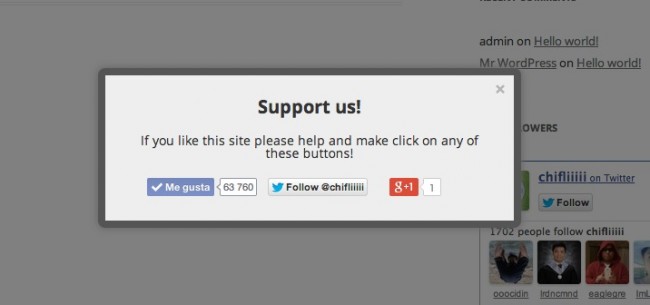
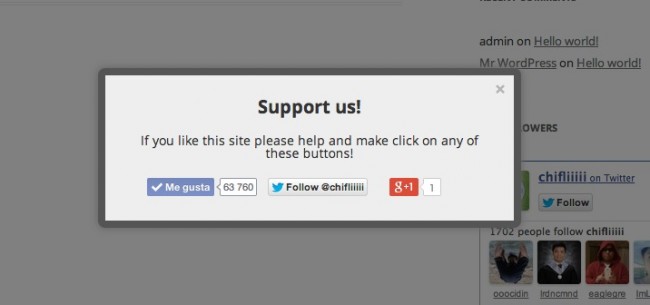




Некоторые пользователи могут ненавидеть и игнорировать всплывающие окна, но это не делает их менее эффективными. А при правильной настройке они будут успешно работать.
Но все же не стоит добавлять их сразу же на главной странице сайта и раздражать постоянных пользователей навязчивыми уведомлениями. Тем более, после того, как они уже однажды нажали на кнопку Закрыть.
Смотрите также:
Опыт использования подобных плагинов некоторыми владельцами сайтов на других ресурсах подтверждает, что количество подписчиков, к примеру, на e-mail рассылку может увеличиться на 500%.
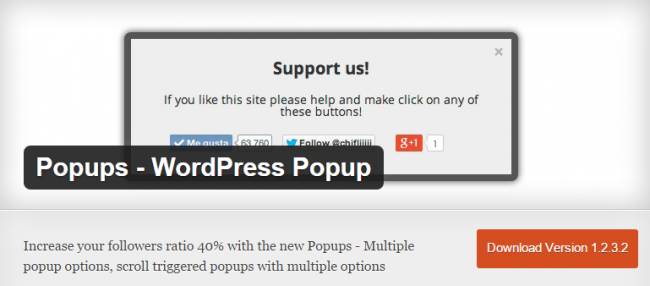
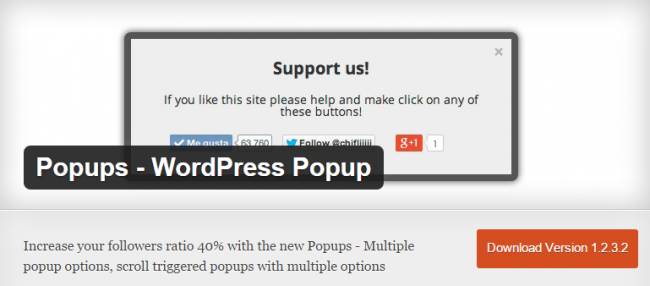
Если говорить о WordPress, то вам крупно повезло. Плагин всплывающих окон Popups доступен в бесплатной версии и может помочь вам существенно увеличить количество подписчиков, например, в социальных сетях. Доступна также и премиум-версия этого попап-плагина, в случае, если вам понадобятся дополнительные функции.
Настройка плагина
После загрузки и активации плагина появится новый раздел меню под названием «Popups», где, собственно, и настраиваются нужные вам всплывающие окна для вашего сайта. В разделе «All Popups» (Все всплывающие окна) есть демо-версия, которую можно начинать настраивать. Всплывающее окно загружается в визуальном редакторе, что позволяет вам отредактировать заголовок текста и добавить любой контент в тело:
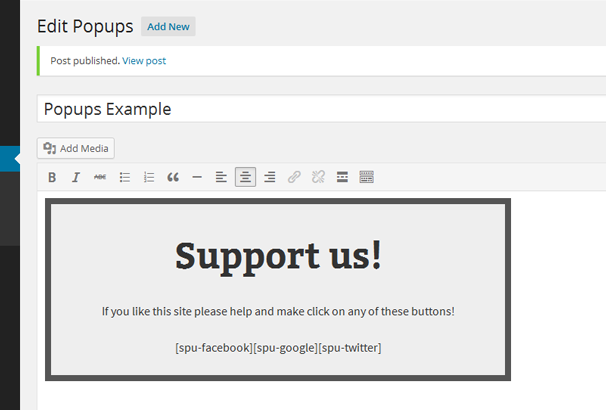
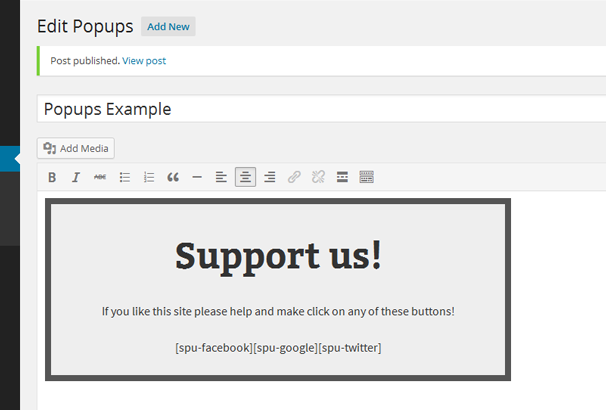
Там вы найдете и шорткоды для отображения кнопок социальных сетей для Facebook, Google и Twitter. Внизу указаны параметры для этих шорткодов, так что вы можете добавить URL и другие параметры в кнопку:
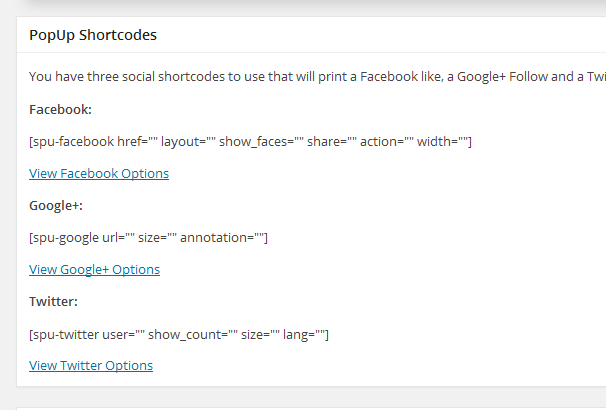
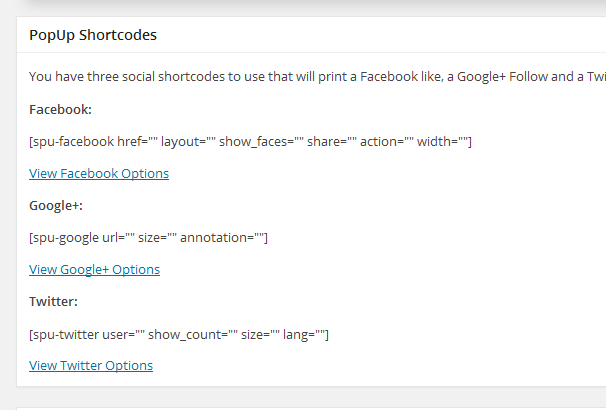
Под параметрами шорткода находится бокс «Popup Display Rules» (Правила отображения всплывающих окон). В нем вы выбираете место на сайте, где должно появляться всплывающее окно — конкретная страница, тип поста, прочее.
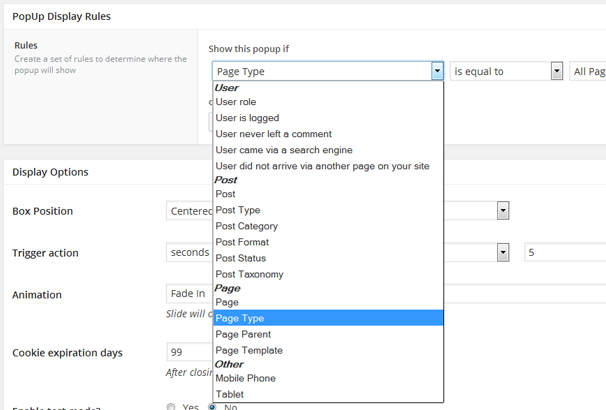
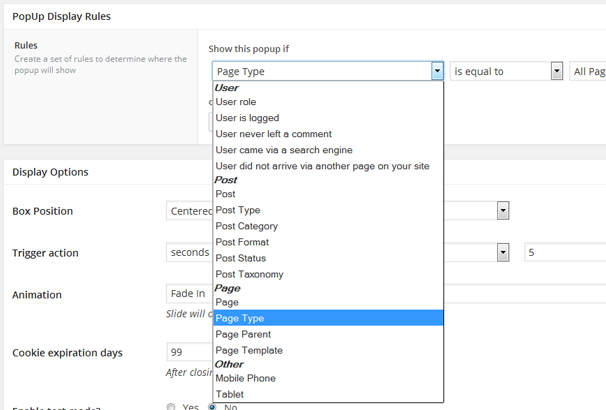
И, наконец, есть бокс «Display Options» (Параметры отображения), в котором настраиваются все параметры внешнего вида всплывающих окон — призывы к действию, триггеры, анимации, фоновый цвет, наложение непрозрачности, цвет границы, прочее:
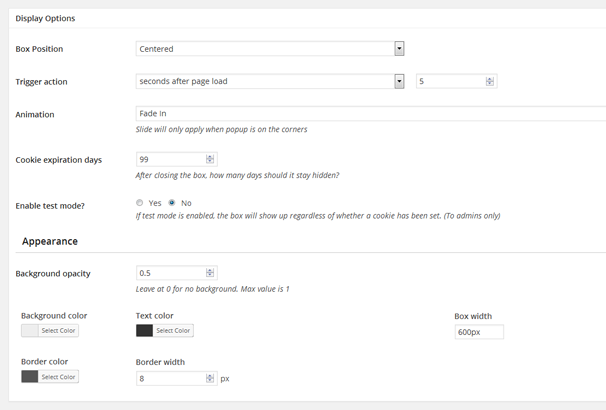
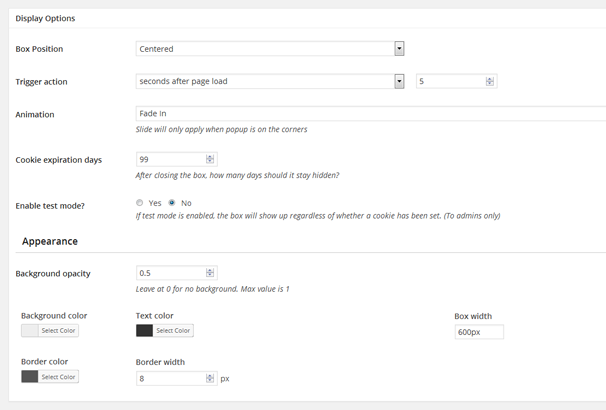
После настройки параметров нажмите на «Publish» (Публиковать), а затем на «View Post» (Просмотреть пост), и вы увидите, как работает всплывающее окно:
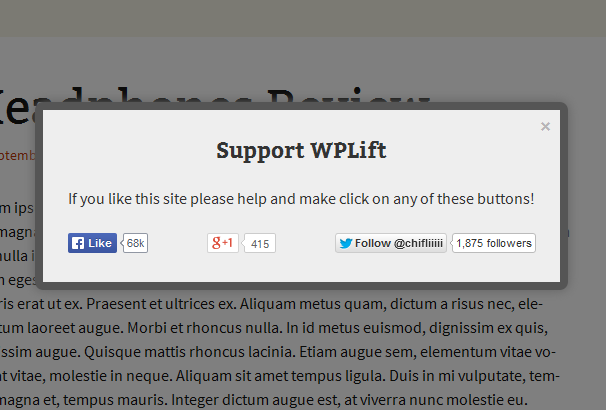
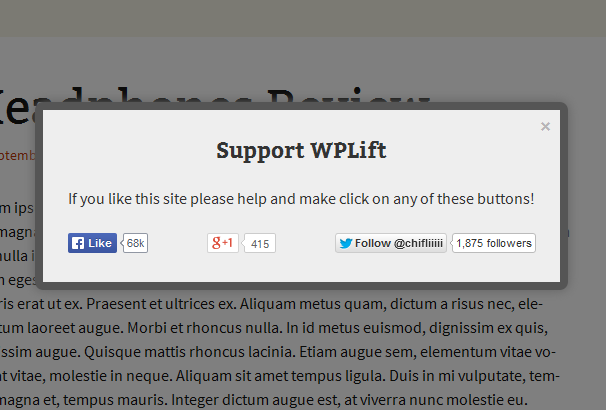
Функции плагина
Плагин довольно мощный и содержит полезный набор функций, как например:
- Выведение всплывающих окон на конкретных страницах сайта, в шаблонах, записях, прочее
- Фильтр пользователей с поисковых систем
- Фильтр пользователей, которые никогда не оставляли комментариев
- Фильтр пользователей, которые попали на ваш сайт с другой страницы
- Видимость всплывающего окна для зарегистрированным/незарегистрированных пользователей
- Отображение всплывающего окна для пользователей, которые заходят на сайт через мобильную версию или с планшетов
- Отображение всплывающего окна в зависимости от типа поста, шаблона поста, названия поста, формата поста, статуса поста
- Отображение всплывающего окна в зависимости от шаблона страницы, от того, является ли она родительской, от названия страницы, типа страницы
Доступные настройки
- Выбор из пяти возможных местоположений всплывающего окна
- Триггеры-окна, всплывающие после N–го количества секунд пребывания пользователя на сайте или % скроллинга страницы
- Автоисчезновение всплывающего окна при возвращении пользователя вверх страницы
- Изменение цвета шрифта, фона, границ, прочее
- Настройка непрозрачности фона
- Суточный интервал в появлениях всплывающего окна
- 8 новых анимационных эффектов
- Новые методы использования триггера
- Таймер для автоисчезновения окна
- Возможность отключения кнопки закрытия окна
- Возможность отключения любых других способов закрытия окна, как например, нажатие вне области всплывающего окна
- Премиум поддержка
Заключение
Итак, мы рассмотрели отличный бесплатный плагин для установки всплывающих окон на вашем сайте на WordPress. Он включает огромное количество функций для настройки окон нужным вам образом, в зависимости от поставленных вами целей. Также плагин доступен и в платной премиум версии всего за $15, но для многих пользователей будет достаточно и бесплатных возможностей.


Источник: wplift.com


Смотрите также:
Лучший плагин для создания всплывающих окон на wordpress
Привет друзья! Всплывающие окна или pop up wordpress – это необходимый функционал для любого современного коммерческого сайта. Благодаря им можно повысить конверсию и поведенческие характеристики своего веб-ресурса. В модальные окна можно вставить все что угодно, например, контактную форму, форму авторизации, видеоролик, коммерческое предложение при закрытии страницы, уведомление об использовании куки и даже статью. Существует много решений для создания всплывающих окон на сайте, и пользователи ищут лучшие. В этой статье я постараюсь ответить на то какой лучше плагин для создания всплывающих окон на wordpress?
Плагин Popup Maker wordpress
Не буду пытаться сохранять интригу и сразу скажу, что на мой взгляд лучший плагин это pop up maker wordpress. Ниже опишу почему этот плагин я считаю лучшим.
- Плагин бесплатный
- Позволяет создавать неограниченное количество поп ап окон с любым содержимым
- Поддерживает интеграцию с contact form 7, ninja forms, mail chimp, woocommerce и другими популярными плагинами
- Есть шесть шаблонов всплывающих окон и редактор настроек
- Имеется настройка для скрытия и показа pop up окон на страницах и постах блога
- Есть настройка триггеров кликов по элементам меню, кнопкам, изображениям
- Можно сделать временную задержку показа модального окна
- Плагин имеет более 400 000 активных установок, постоянно обновляется и есть платные расширения.
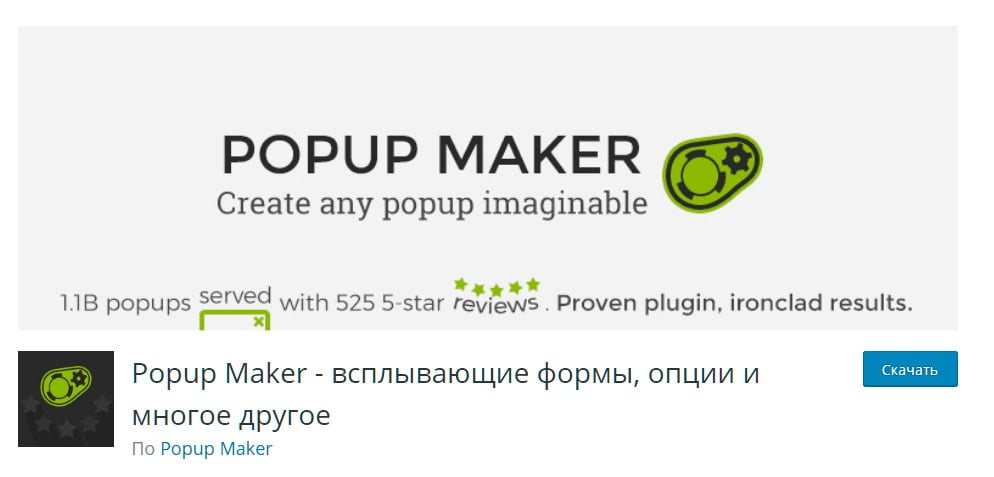
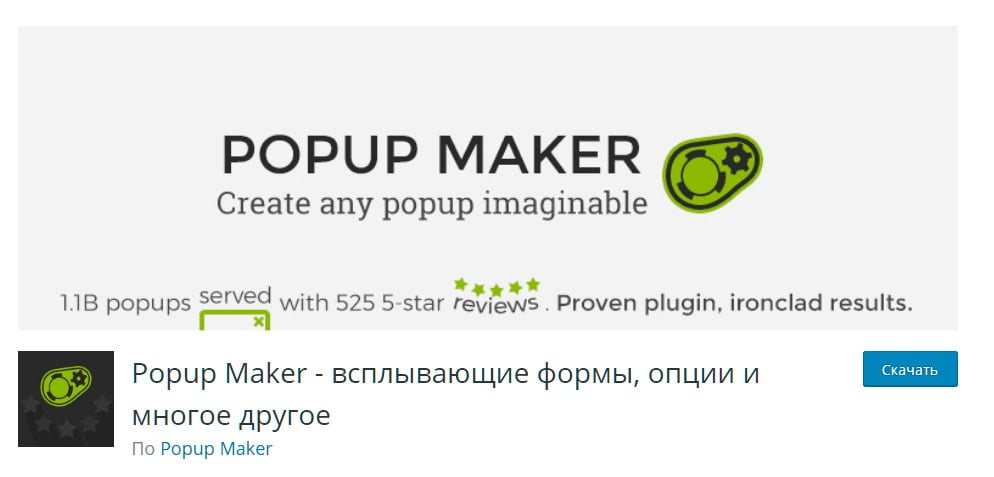 Плагин popup maker wordpress
Плагин popup maker wordpress
Настройка плагина pop up maker
Устанавливаем плагин pop up maker с репозитория вордпресс и активируем его. После активации панель с настройками появится в консоли администратора сайта. Далее рассмотрим самые необходимые на мой взгляд настройки плагина popup maker. Я остановлюсь только на некоторых из них.
Темы всплывающих окон
Первое на что я хотел бы обратить внимание, так это темы всплывающих окон. Плагин popup maker имеет несколько предустановленных тем, которые можно кастомизировать с помощью редактора настроек тем. Это темы
- Тема по умолчанию
- Light box
- Enterprise blue
- Hello box
- Режущий край
- Рамка границы
Также здесь можно установить свою тему, но я не вижу в этом необходимости, поскольку в редакторе можно изменить настройки отображения любой темы под свои нужды. Для примера я выбираю тему Light box.
Как вы, наверное, уже поняли темы popup maker представляют собой внешний вид модального окна. С помощью редактора настроек темы можно изменить
- Фон под всплывающим окном. То есть изменить цвет и настроить прозрачность фона. Если вы хотите, чтобы страница сайта просматривалась под модальным окном, сделайте фон слегка прозрачным, если нет, то уберите прозрачность.
- Во вкладке контейнер настраивается внутренний отступ от краев модального окна. Кто знает css – это свойство margin. Также здесь можно изменить радиус по периметру, свойство border-radius, а также фон под текстом, толщину и цвет границы контейнера. Обычно я изменяю только толщину и цвет контейнера, а остальное оставляю по умолчанию.
- Во вкладках «Заголовок» и «Содержание» настраиваются размеры шрифтов для заголовка окна и основного текста под заголовком. А также устанавливается семейство шрифтов, толщина, стиль отображения, нормальный или курсив. Опять же здесь все визуально понятно и не требует объяснений.
- Во вкладке «Закрыть» настраивается размер и положение кнопки закрытия модального окна.
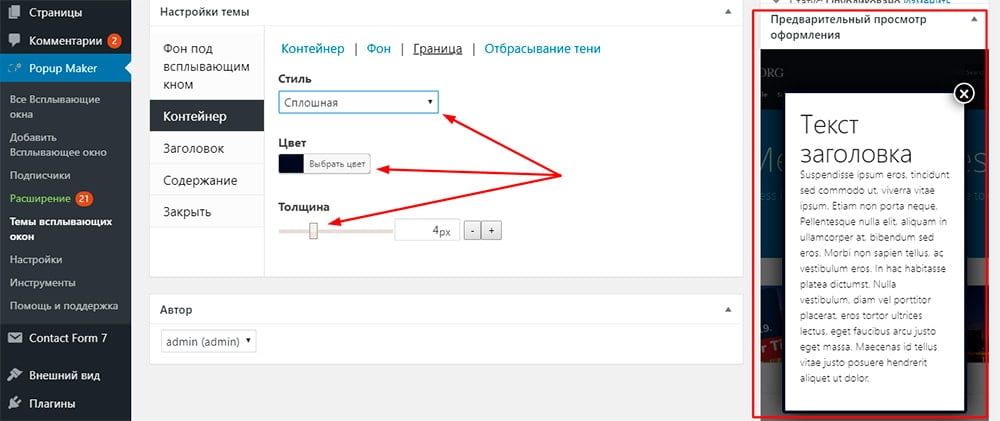
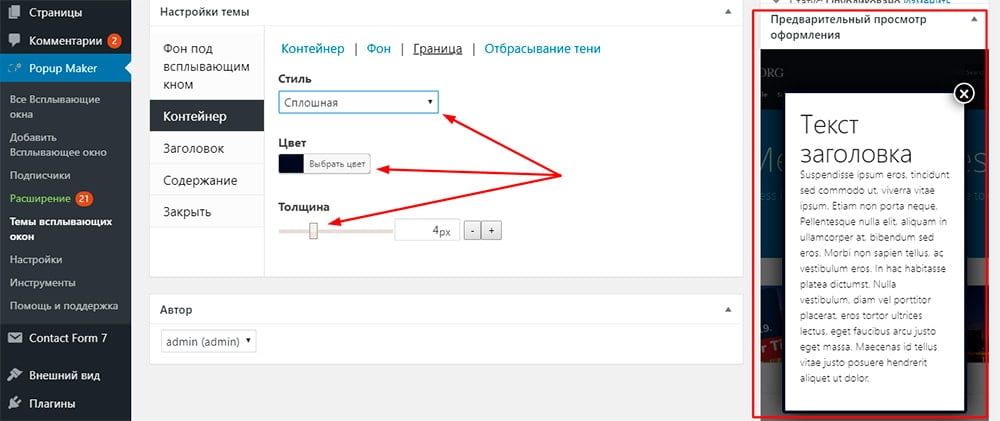 Настройка темы модального окна
Настройка темы модального окна
После того как вы настроили тему всплывающего окна, выберите ее как основную на вкладке «Настройки». Вы можете использовать выбранную вами тему для показа окон с контактной формой или формой авторизации на сайте. Если вам нужно будет вставить другой контент, например, большой текст, то для текста сделайте другую тему. Таким образом у вас будет несколько готовых тем под разные случаи.
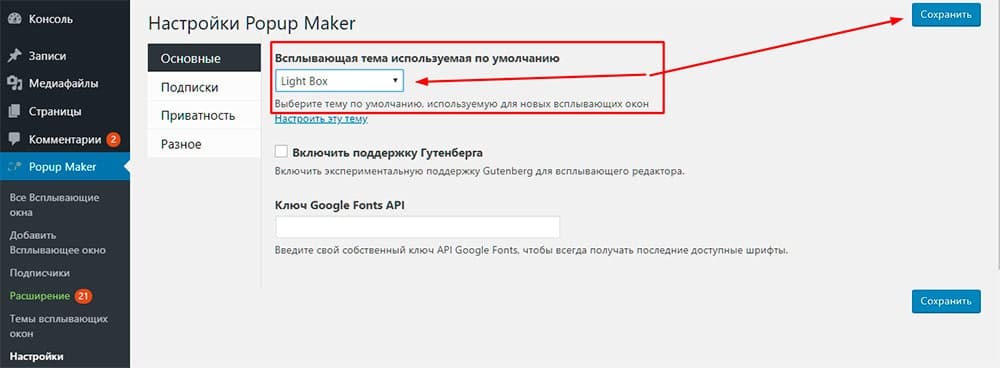
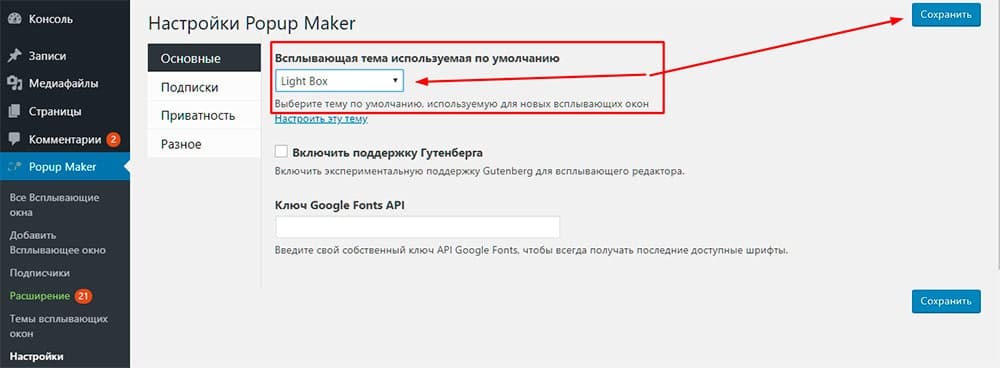 Выбор темы popup window
Выбор темы popup window
Итак, тема создана и выбрана как основная. Теперь переходим на вкладку «Создание всплывающего окна» и жмем на «добавить новое».
Как сделать pop up maker contact form 7
Далее давайте соединим плагин popup maker с contact form 7. Необходимым полем для дальнейшей настройки является поле «Имя всплывающего окна». Назовите его, например, contact. Имя всплывающего окна используется плагином для установки триггера на отображение всплывающего окна.
Далее установите плагин contact form 7 и скопируйте шорткод готовой контактной формы созданной плагином по умолчанию. Вставьте этот шорткод в поле «Текст» в визуальном редакторе и обновите страницу настроек.
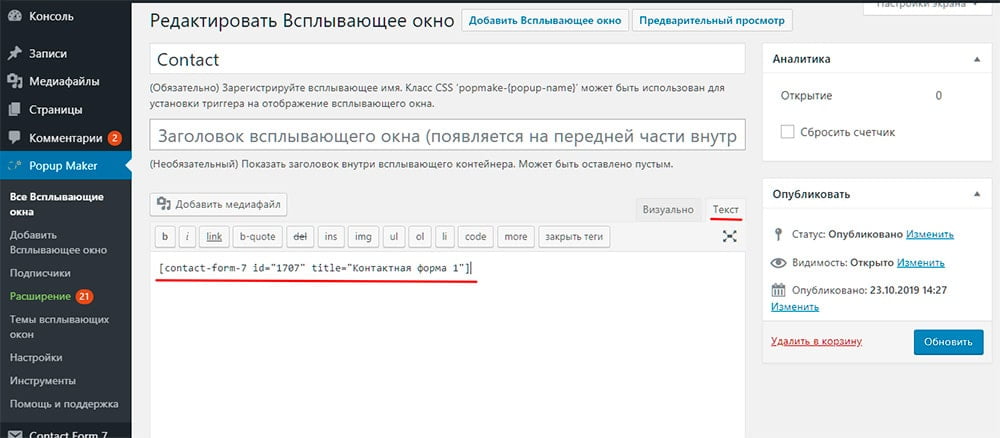
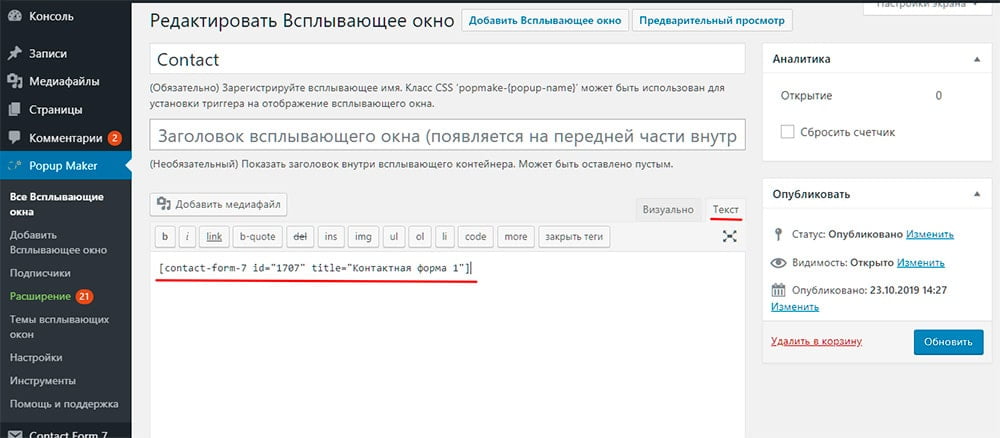 Интеграция popup maker с contact form 7
Интеграция popup maker с contact form 7
Теперь можно сказать, что плагины pop up maker и contact form 7 соединены, модальное окно создано, но теперь нужно произвести дальнейшие настройки плагина popup maker и нового модального окна.
Pop up maker настройка поля «отображения»
Под визуальным редактором, в который был вставлен шорткод находятся дальнейшие настройки модального окна. В поле «Отображения» я выбираю размер окна. Плагин popup maker wordpress реализует шесть адаптивных размеров ширины окна в процентах.
- Нано 10%
- Микро 20%
- Крошечное 30%
- Маленькое 40%
- Среднее 60%
- Нормальное 70%
- Большое 80%
- Огромное 95%
Для вывода popup с contact form 7 я использую «Маленькое» окно. Такой размер смотрится аккуратно, и я не вижу смысла делать большое. Также здесь можно настроить позицию вывода модального окна. Например, назначить ему положение «верх центр» или «низ левый», или «середина правый». Я оставляю по умолчанию позицию «верх центр».
Поле «Закрыть»
Чтобы пользователь мог закрывать модальное окно нужно кликнуть по кнопке «крестик», находящейся в верхнем правом углу. Это не всем удобно и хорошо, когда окно закрывается кликом по любому месту экрана, то есть по оверлею вне зоны окна. Чтобы сделать это зайдите во вкладку «Закрыть», далее «Альтернативные методы» и активируйте соответствующий чекбокс.
Триггеры
Триггеры – это события, вызывающие появление всплывающего окна в браузере. Для появления модального окна нужно настроить хотя бы один триггер. Нажмите на кнопку «Добавить триггер» и появится окно с выбором двух тригерров «Открыть» или «Задержка времени / Автооткрытие». Из их названия нетрудно понять, что триггер «Открыть» предназначен для открытия модального окна кликом по элементу интерфейса страницы, а триггер «Задержка времени / Автооткрытие» для автоматического открытия модального окна после определенного промежутка времени, например, через 15 секунд после захода посетителя на страницу сайта.
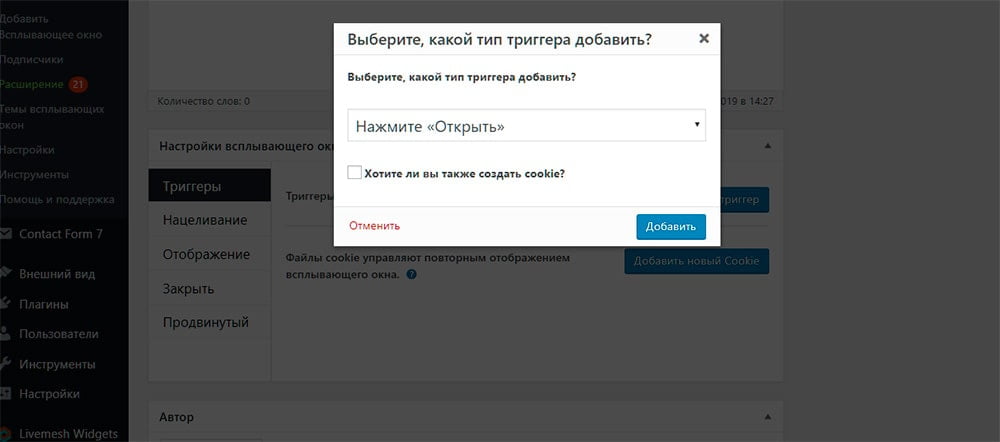
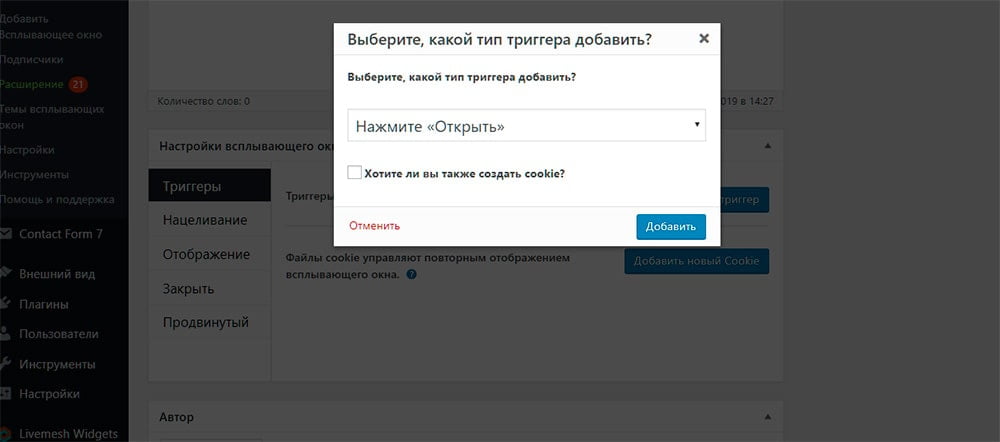 Настройка триггера для вызова модального окна
Настройка триггера для вызова модального окна
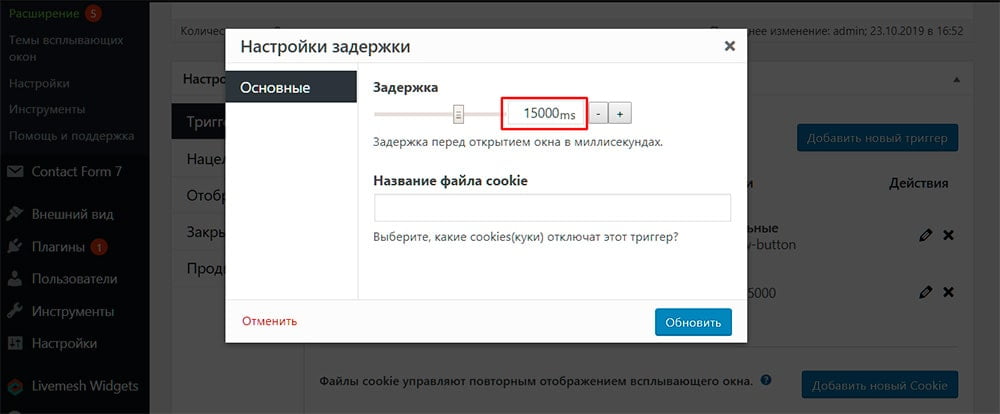
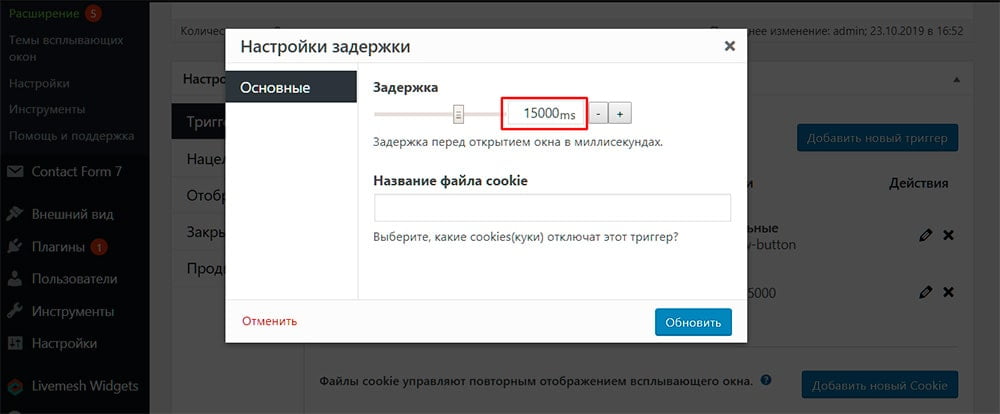 Настройка триггера “Автооткрытия”
Настройка триггера “Автооткрытия”Жмите на «Добавить триггер» и появится окно с настройкой триггера. Самый простой способ настроить триггер – это повесить событие вызова модального окна на css класс кнопки, ссылки или картинки. Для этого нужно узнать css класс данного элемента или назначить ему свой.
Узнать класс можно следующим способом. Наведите курсор мыши на элемент интерфейса класс которого вы хотите получить, затем нажмите на правую кнопку мыши и кликните по команде «просмотреть код». Сразу же перед вами появится консоль разработчика, посмотрев на которую вы увидите класс нужного вам элемента. Я для примера возьму класс кнопки «Read more» на первом экране сайта.
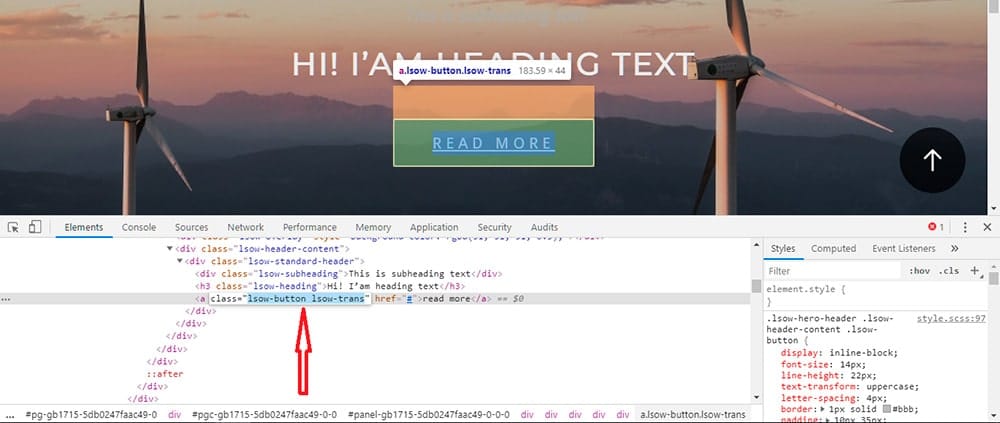
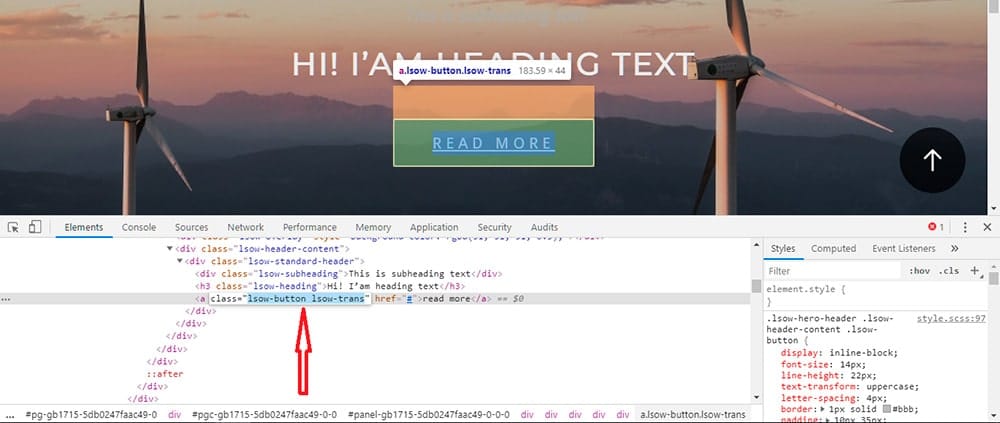 Получение селектора css для вызова popup окна
Получение селектора css для вызова popup окна
В ссылке есть два класса: lsow-button и lsow-trans. Я его сокращу до одного класса .lsow-button и вставлю в форму настроек тригерра и сохраню.
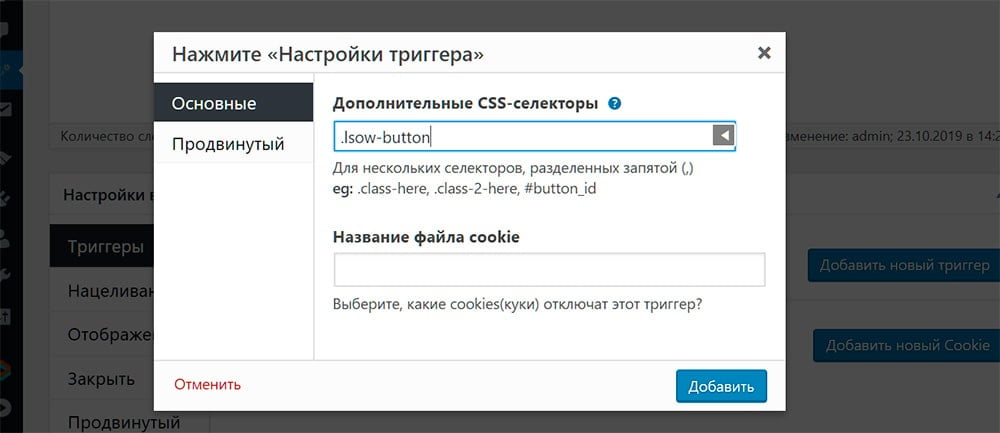
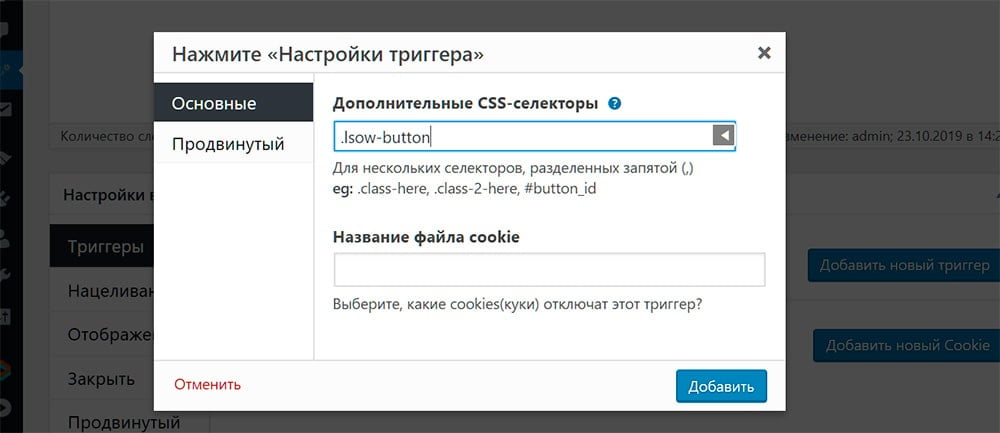 Вставляем css селектор в поле настроек триггера
Вставляем css селектор в поле настроек триггера
Второй способ узнать селектор нужного элемента, это скопировать его класс в админбаре wordpress, то есть в верхней панели настроек. После активации плагина popup maker wordpress, его ярлык появился в админбаре. Вам нужно навести курсор на значок Popup maker / Инструменты / Получить селектор и кликнув по команде появится alert с уведомлением что «После нажатия кнопки «ОК» выберите элемент, для которого вы хотите выбрать селектор». Далее жмите на OK и потом по элементу, селектор которого вам нужен. Затем вы снова увидите alert с css классом элемента на который вы хотите настроить событие. Скопируйте его и вставьте в поле настройки триггера.
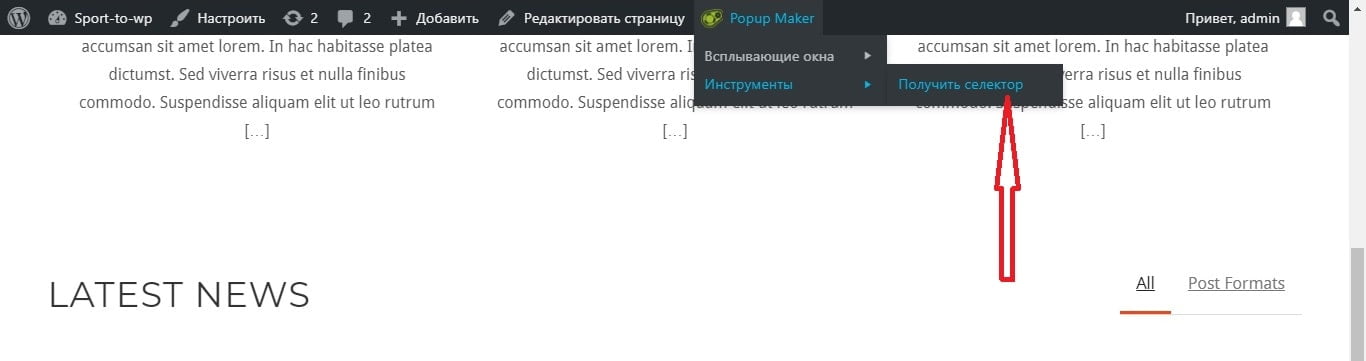
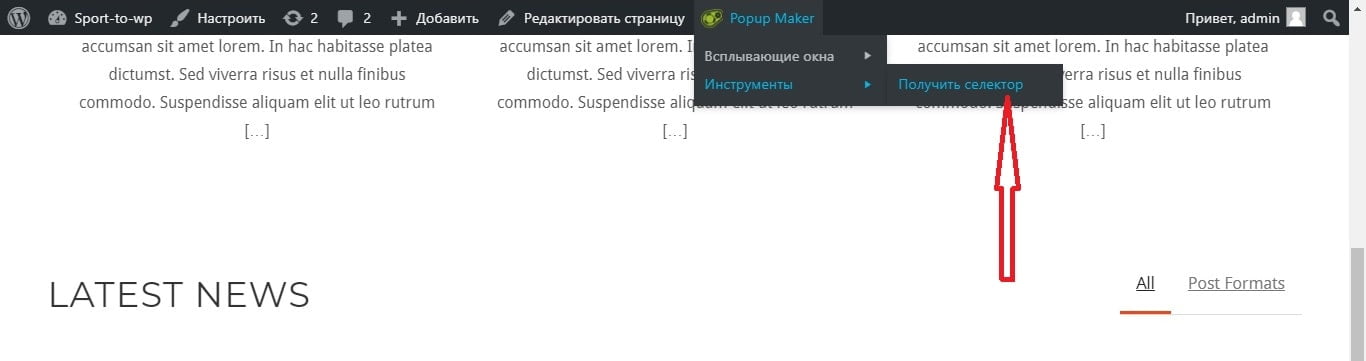 Еще один способ получить класс элемента для настройки триггера
Еще один способ получить класс элемента для настройки триггера
Таким образом я сделал красивую контактную форму во всплывающем окне на своем сайте. Вот образец.
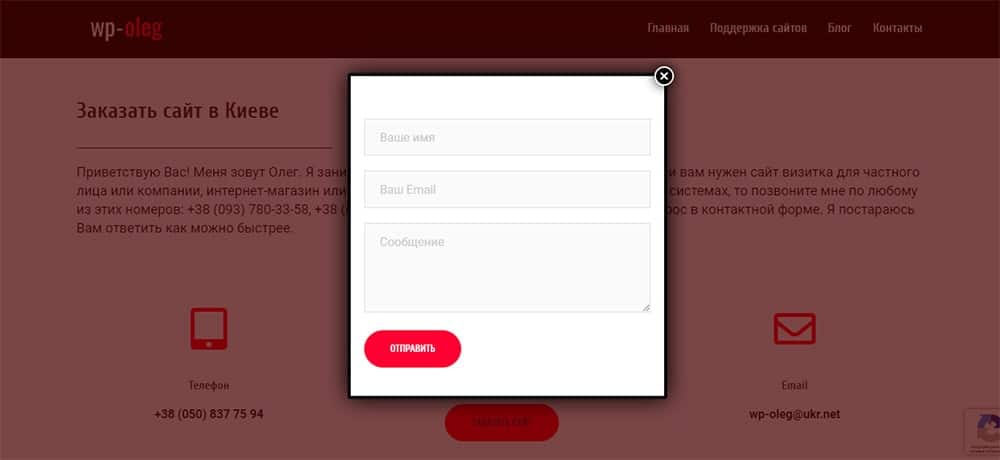
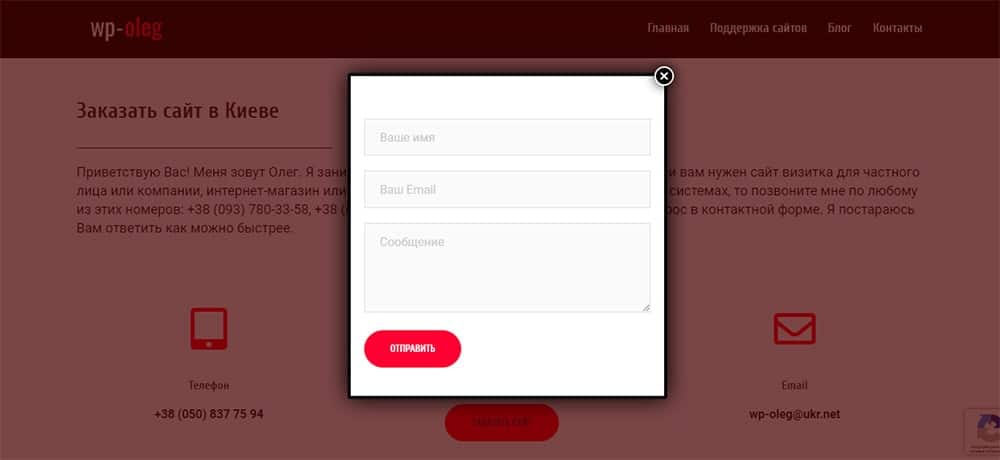 Пример работы popup maker contact form 7 на сайте wp-oleg
Пример работы popup maker contact form 7 на сайте wp-oleg
Единственное что мне пришлось так это поправить некоторые стили формы. Также я сократил количество рядов в теге textarea до 6-ти, вставив в поле [textarea minlength:6 your-message]. Так же я убрал теги обертки label для каждого input и вставил текcт находящийся в них в атрибут placeholder (placeholder “Ваш Email”) чтобы текст был внутри тегов input.
Таким образом появилась аккуратная и компактная контактная форма. Можете посмотреть на моем сайте ее внешний вид. Итак, как сделать pop up maker с contact form 7 мы разобрались, теперь я хочу показать еще кое-что.
Нацеливание на определенные страницы
По умолчанию модальное окно будет загружаться на всех страницах и постах вашего сайта. И чтобы вывести его скажем в сайдбаре, вам нужно просто поставить в сайдбар кнопку или ссылку с определенным классом. Но что если вы не хотите, чтобы данное окно показывалось на некоторых страницах сайта или постах блога? Также возможно вам понадобиться отключить его на мобильных устройствах? Сделать это просто во вкладке «Нацеливание».
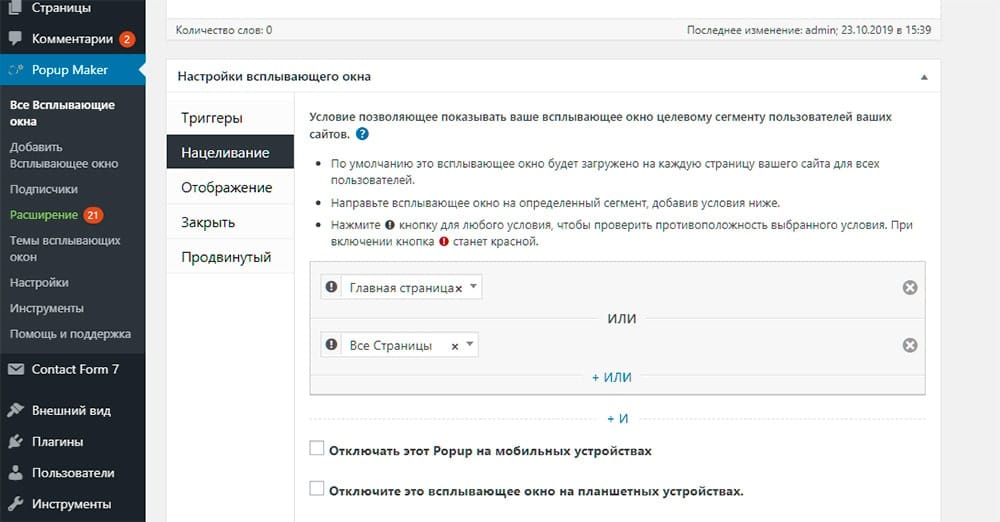
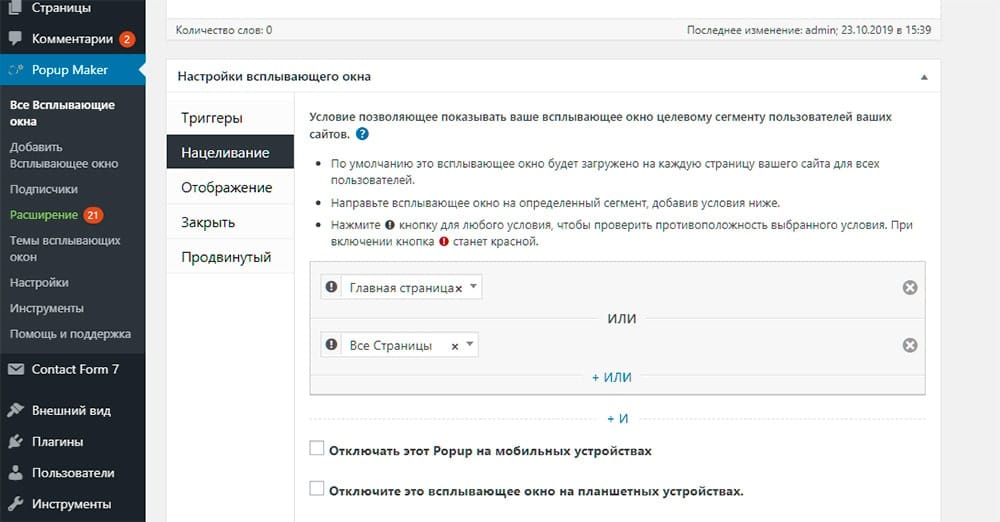 Настройка показа модального окна на определенных страницах
Настройка показа модального окна на определенных страницах
Нажмите на «Выберите условие» нацеливания и страницу на которой вы хотите вызвать окно. Если одного условия мало, добавьте еще одно.
Настройка автооткрытия модального окна
Если вы хотите, чтобы модальное окно появилось автоматически через определенный промежуток времени, то активируйте триггер «Автооткрытие». Он позволяет установить временную задержку открытия модального окна через установленный вами промежуток времени.
Например, вы хотите, чтобы через 15 секунд после открытия страницы появилась форма с интегрированным плагином mail chimp реализующим подписку на ваш сайт. Просто установите соответствующий плагин, получите его шорткод и вставьте в новое модальное окно.
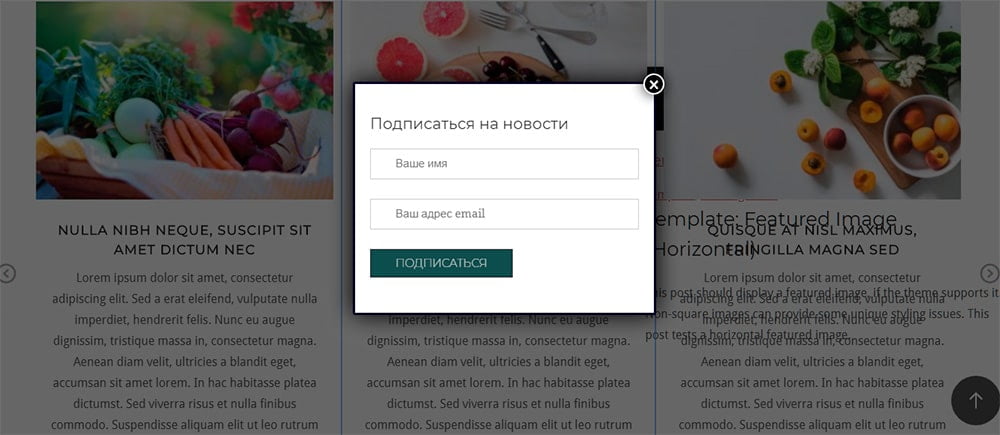
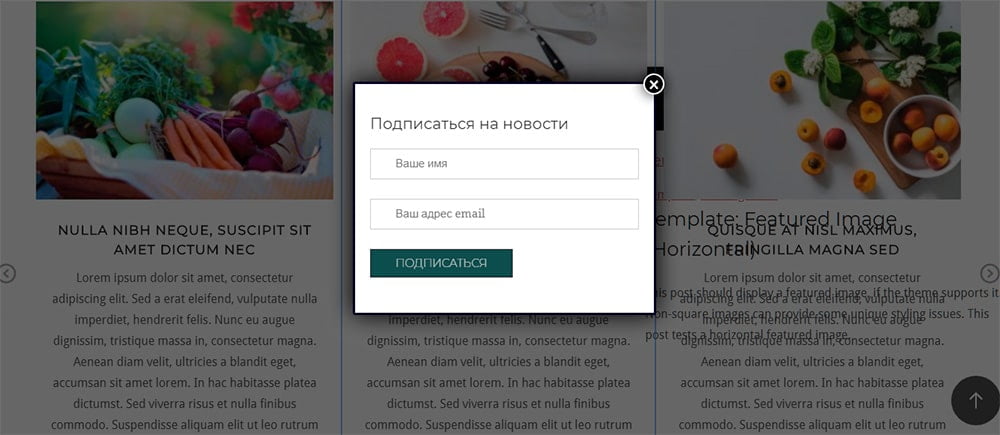 Интеграция popup maker и mail chimp
Интеграция popup maker и mail chimpНастройка куки в popup maker
Coockie используют для того чтобы предотвратить повторное появление окна формы. Например, пользователь уже увидел вашу форму с предложением подписаться на рассылку новостей блога. Он подписался и закрыл окно и нужно чтобы форма снова ему не показывалась, когда он зайдет на ваш сайт. Для этого используют куки при установке триггера.
Например, при создании триггера «Автооткрытие» назначьте ему куки «Форма подписки успешно» и установите время сохранения данной куки. По умолчанию здесь стоит кука на месяц, но вы можете увеличить это время. Также чтобы кука «Форма подписки успешно» сработала в настройках своего плагина включите интеграцию с сторонними плагинами. Я использую Mailchimp for WordPress (MC4WP) и у меня включена интеграция Custom «Integrate with custom third-party forms» и все работает.
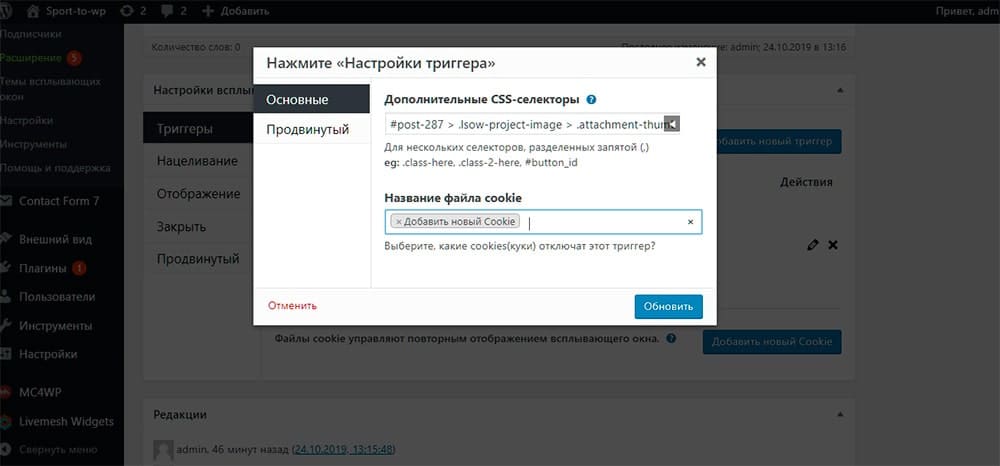
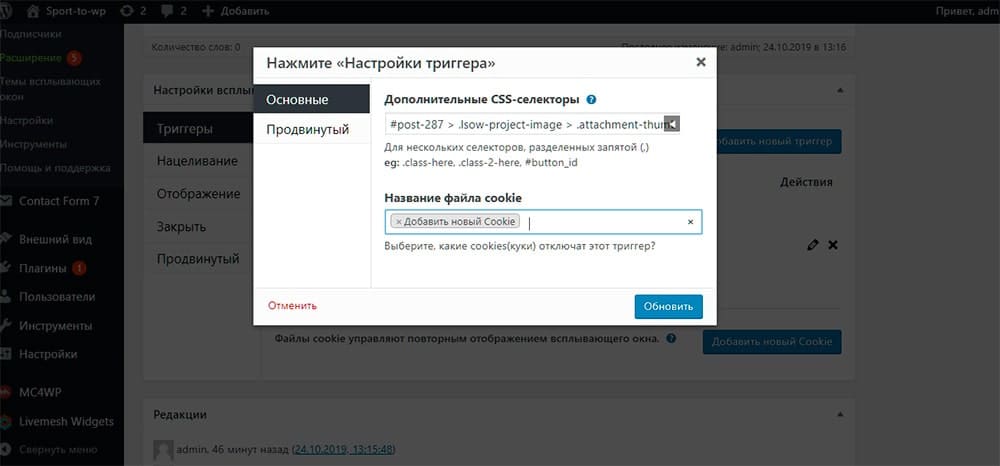 Настройка куки в popup maker wordpress
Настройка куки в popup maker wordpress
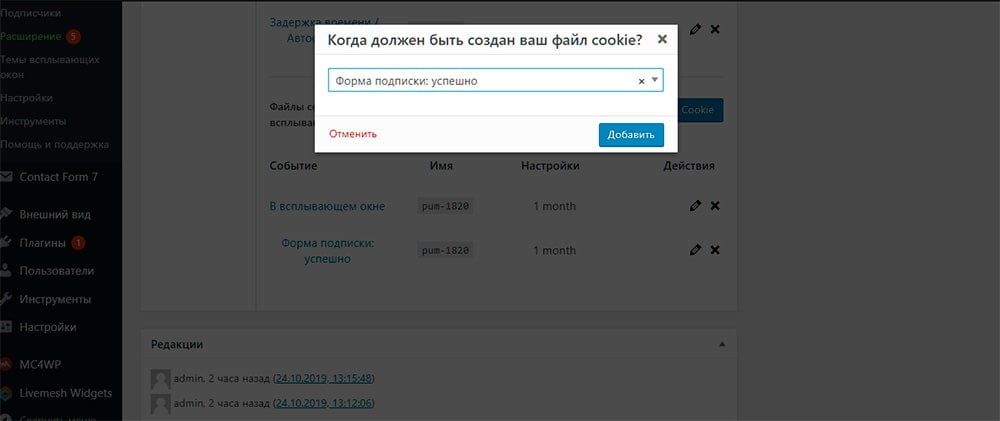
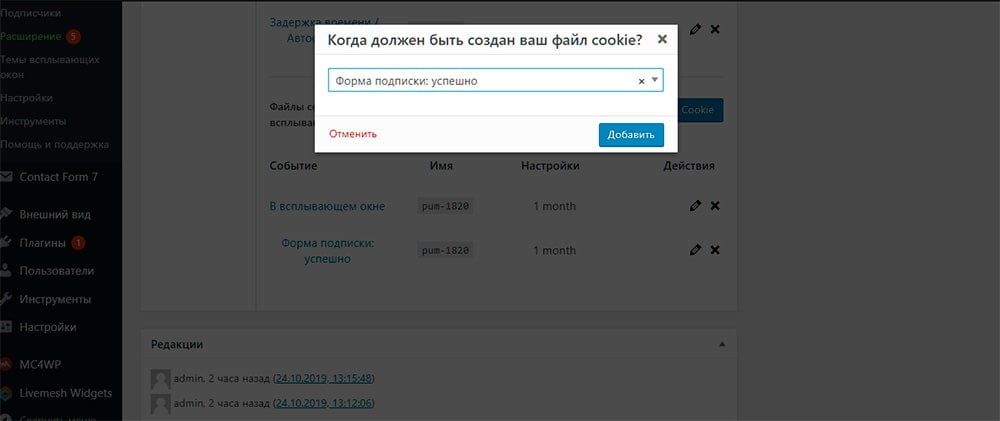 Настройка куки в попап окне
Настройка куки в попап окнеТаким же образом в popup wordpress можно вставить форму регистрации и сделать вход в аккаунт в body press или вставить показ видео с YouTube.
Заключение
Надеюсь моя статья помогла вам разобраться какой лучше плагин для создания всплывающих окон на wordpress. Если вы знаете другое решение, то прошу поделиться им в комментариях к статье и, если материал оказался вам полезен, закрепите его на своей стене в социальной сети и поделитесь с друзьями. Удачи всем!
WordPress Popup Супер плагин всплывающее окно при нажатии наведении открытии – INFO-EFFECT
На чтение 4 мин. Опубликовано
Привет! Сегодня я расскажу вам о Супер плагине, для создания всплывающих popup окон. Вы сможете добавить на свой сайт всплывающее окно, на любую страницу, с помощью шорткода. Можно сделать, чтобы окно открывалось при нажатии на кнопку, ссылку, изображение, текст, либо любой другой элемент на вашем сайте. Можно сделать, чтобы окно появлялось при наведении на любой элемент. Есть обычный вариант, popup окно всплывает при открытии, загрузки страницы. В окно вы можете добавить любой HTML код, изображение, шорткод и т.д. Очень простой и полезный плагин!
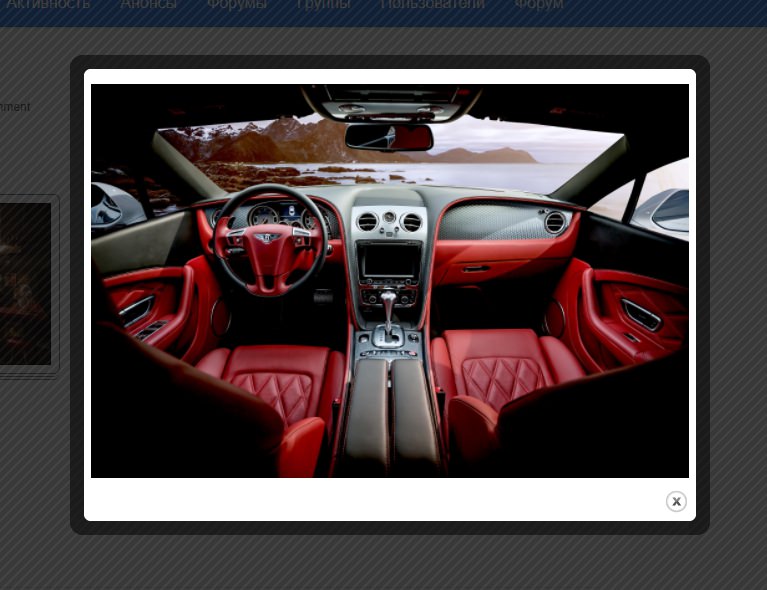
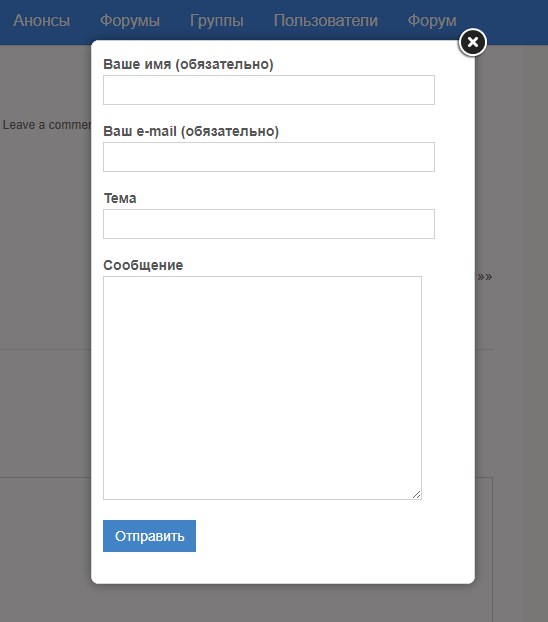
Установить плагин Popup Builder — Responsive WordPress Pop up вы сможете прямо из админ-панели WordPress. Перейдите на страницу: Плагины – Добавить новый, введите название плагина в форму поиска, установите и активируйте открывшийся плагин.
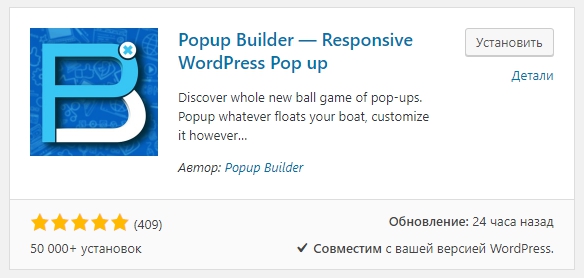
Далее, после установки и активации плагина, перейдите на страницу: Popup Builder – All Popups. Здесь будут отображаться все созданные всплывающие окна. Чтобы создать новое окно, нажмите вверху на кнопку Add New.
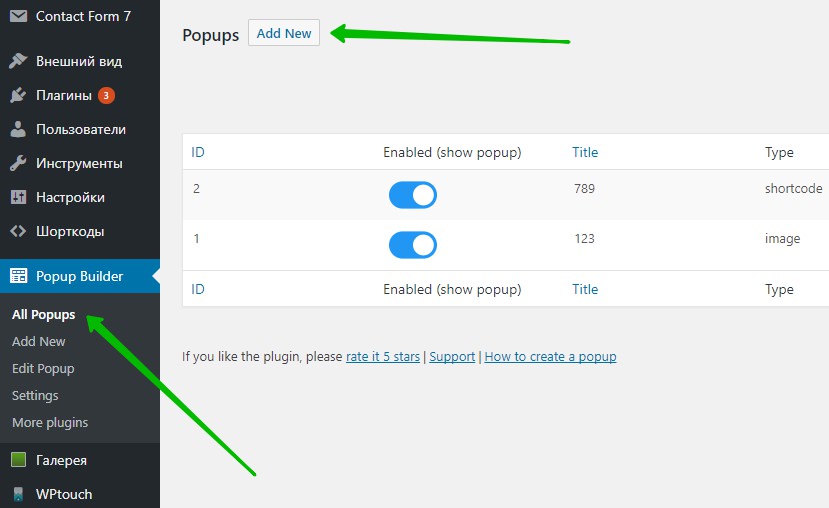
Далее, вам нужно выбрать тип окна. Вам будут доступны 4 бесплатных типа. Для примера я выберу HTML.
– Изображение.
– HTML код.
– Facebook.
– Шорткоды.
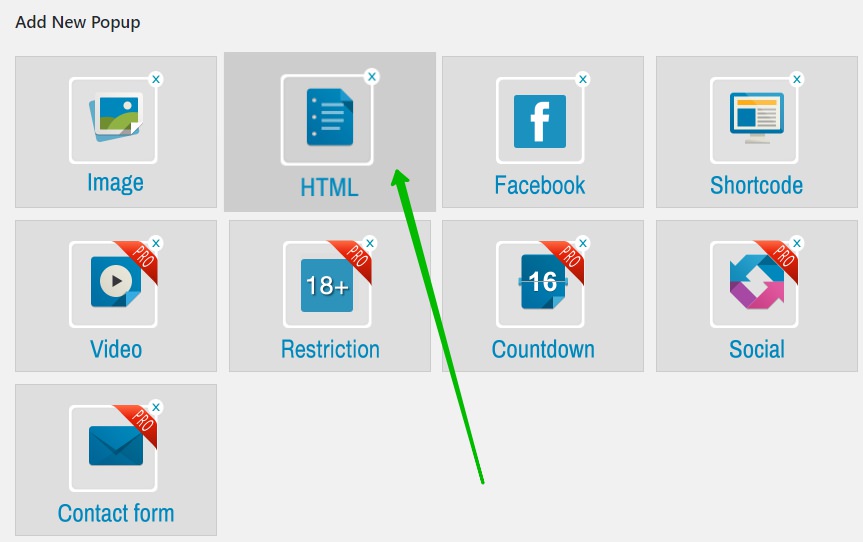
Далее, на странице создания, укажите название окна. Добавьте содержание, с помощью визуального редактора. Настройки:
– Popup theme, можно выбрать стиль окна.
– Effect type, эффект при открытии.
– Effect duration, длительность эффекта.
– Popup opening delay, задержка при открытии.
– Responsive mode, сделать адаптивным.
– Custom mode, указать свои размеры.
– Initial, можно указать начальную ширину и высоту.
– Max, максимальная высота и ширина.
– Dismiss on “esc” key, закрывать окно при нажатии на клавишу Esc.
– Show “close” button, показать кнопку Закрыть.
– Enable content scrolling, включить прокрутку содержимого.
– Disable page scrolling, отключить прокрутку страницы.
– Enable reposition, включить репозиции.
– Enable scaling, включить масштабирование.
– Dismiss on overlay click, закрывать при нажатии на верхний слой.
– Dismiss on content click, закрывать при нажатии на зону вне окна.
– Reopen after form submission, повторно открывать после отправки формы.
– Show popup this often, как часто открывать окно, выберите дни и время.
– Repetitive popup, открывать окно после X секунд.
– Change overlay color, изменить цвет верхнего слоя.
– Change background color, изменить цвет фона.
– Background opacity, прозрачность фона.
– Background overlay opacity, прозрачность слоя.
– Overlay custom class, свой класс слоя.
– Content custom class, свой класс контента.
– Popup z-index, индекс.
– Content padding, набивка.
– Popup location, выбрать расположение окна.
– Сохраните настройки.
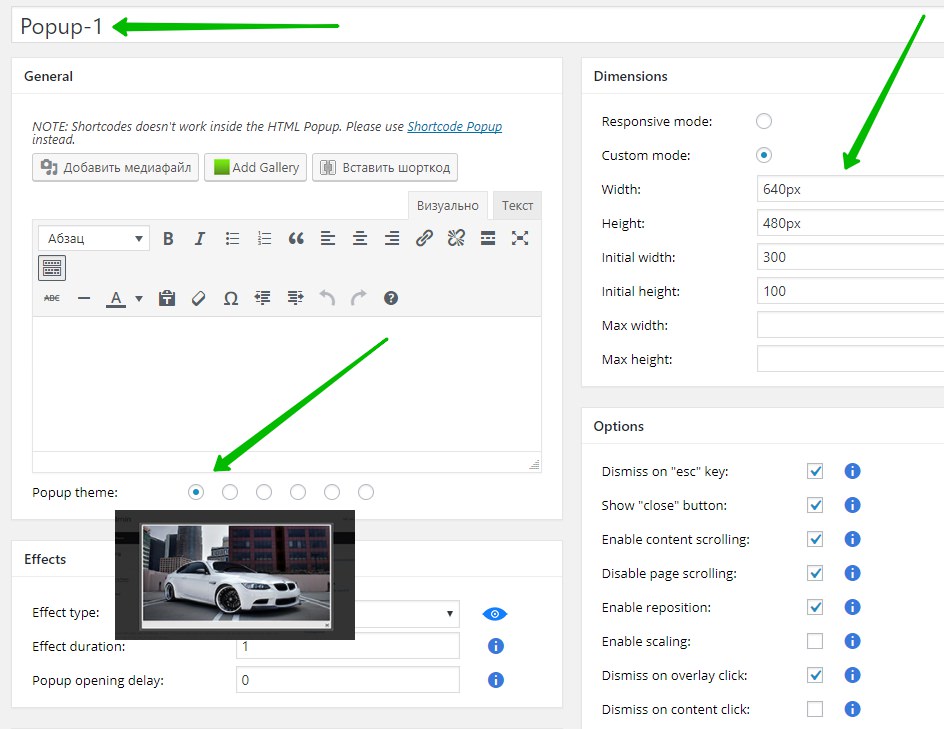
Далее, на странице All Popups, где отображаются все созданные окна, вы можете скопировать шорткод окна и вставить его в любое место на сайте.

Можно добавлять окна с помощью кнопки, прямо из визуального редактора, на странице редактирования записи или страницы. Нажмите на кнопку Insert popup.
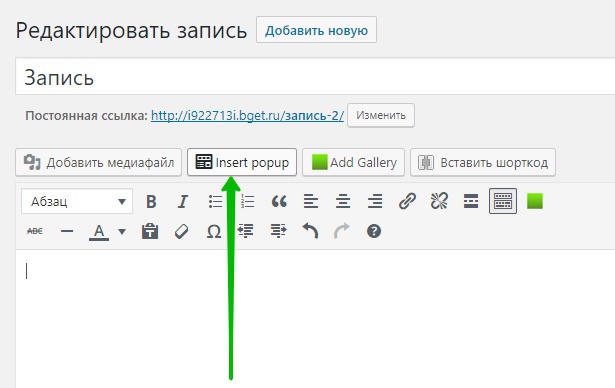
Далее, у вас откроется окно. Здесь можно выбрать название окна и тип открывания.
– Select Popup, выберите окно, которое будет открываться.
– Select Event, выберите тип открытия:
- On load, при открытии страницы.
- Click, при нажатии на кнопку или другой элемент.
- Hover, при наведении на объект.
– Нажмите на кнопку Insert.
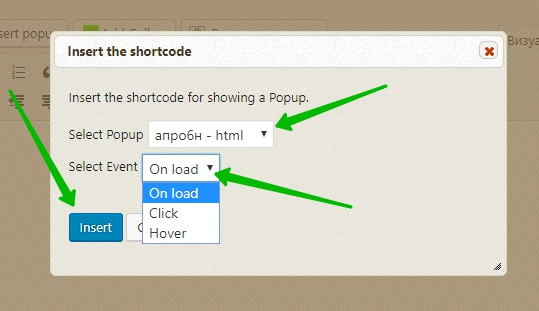
Далее, у вас в содержании появится два шорткода. Между ними можно вставить любой элемент, если вы выбрали открытие при нажатии или наведении. Обновите или опубликуйте страницу.
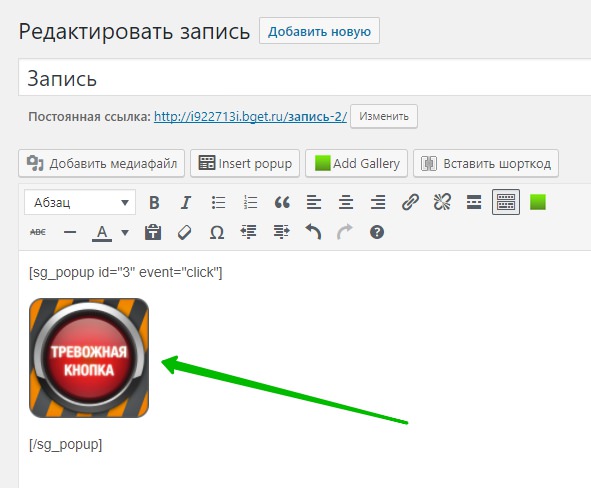
Далее, на сайте будет отображаться кнопка. Нажмите на неё.
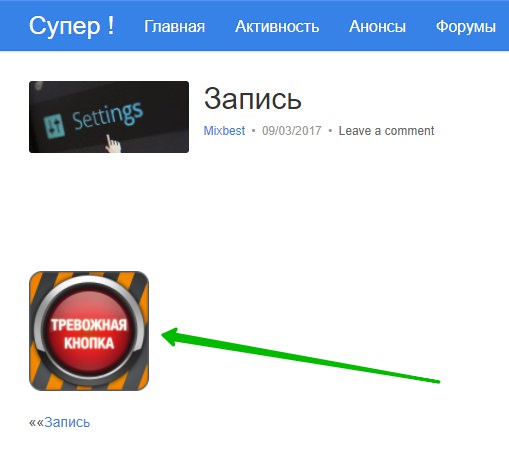
При нажатии на кнопку, у вас откроется всплывающее popup окно.
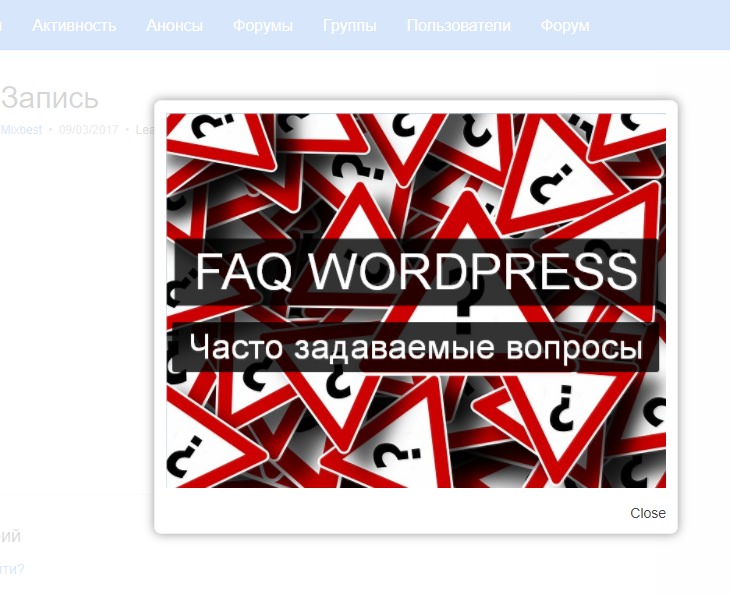
Всё готово! Вот так просто и быстро вы можете создать всплывающее popup окно для своего сайта.
– Супер плагины WordPress, более 500, смотри Здесь!
Остались вопросы? Напиши комментарий! Удачи!
Лучшие плагины WordPress для всплывающих окон
Какие плагины WordPress для всплывающих окон лучше выбрать? И почему они просто необходимы, если вы хотите увеличить количество подписчиков в базе?
Всплывающие окна (pop-up) – маркетинговый инструмент стимулирования пользователей к действиям: подписаться на новости, кликнуть на ссылку или что-нибудь купить. Важный фактор – пользователи оставляют свои контактные данные, а значит вы получаете возможность направлять им дополнительную информацию. Более подробно о преимуществах создания базы подписчиков и взаимодействии с ними читайте в статье о том, что такое e-mail рассылка и как ее запустить.
Насколько эффективны плагины WordPress для всплывающих окон?
Почитайте подробнее о том, зачем именно нужна база e-mail адресов. Да, собирать ее не всегда легко: кому-то всплывающие окна нравится, других же они раздражают. Одно точно – они эффективны, если их правильно применять. После их внедрения в разы повышается количество подписчиков и переходов по ссылкам.
Преимущества и недостатки всплывающих окон
Преимущества:
- Привлечение внимания. Первое, что вы видят посетители, когда попадают на сайт – это pop-up баннер. Он сразу привлекает внимание.
- Повышение конверсии. Исследования показывают, что pop-up баннеры в 13 раз эффективнее обычных для увеличения количества подписчиков или просмотров.
- Быстрая обратная связь. Можно добавить всплывающее окно на страницу часто задаваемых вопросов, чтобы пользователи быстрее могли связаться с вами.
Недостатки:
- Большой отток посетителей. Если всплывающие баннеры установлены неправильно, то они будут только раздражать пользователей. Например, если баннер занимает весь экран или трудно найти кнопку, чтобы закрыть его, то гораздо проще уйти с сайта и поискать информацию в другом месте.
- Спам. Сайты с множеством всплывающих окон сразу зачисляются в категорию «спама» в умах посетителей. Это, как вы понимаете, негативно влияет на репутацию компании в целом.
- Блокировщики pop-up баннеров. Продвинутые пользователи интернета часто устанавливают в браузерах специальные программы, которые блокируют показ всплывающих окон. Соответственно снижается эффективность рекламы.
3 способа настройки всплывающих окон
Способ 1. По времени. Pop-up окно появляется, если пользователь провел заданное количество времени на сайте. Как только он осмотрелся и понял, насколько ему интересен контент, ему можно показать рекламу или предложить подписку.
Способ 2. По поведению. Всплывающие окна появляются при конкретных условиях. Например, пользователь уже посмотрел 3 страницы сайта, пролистал 66% текста на странице или перешел на специальную страницу.
Способ 3. На выходе. Как только пользователь открывает новую закладку в своем браузере, то появляется всплывающее окно с напоминаем. Это возможность привлечь его внимание до тех пор, пока он не ушел сайта.
Как создать эффективные всплывающие окна?
Чтобы взаимодействие с пользователями через pop-up окна было эффективным, необходимо постоянно тестировать тексты, дизайн и формат представления баннеров.
Вот некоторые важные элементы:
- Текст заголовка. Простая и понятная формулировка всегда хорошо работает. Попробуйте несколько разных вариантов заголовков, чтобы понять, какой из них привлекает больше пользователей.
- Дизайн заголовка. Как только вы нашли хороший заголовок, протестируйте несколько вариантов его дизайна (шрифты, цвета, размер). Он должен легко считываться.
- Дизайн блока и изображений. Найдите, какие цвета, размеры и пропорции, формат блока лучше всего работает на вашем сайте. Часто бывает, что просто добавив картинку в блок, конверсия подписчиков резко увеличивается.
- Поля формы. Попробуйте разные шрифты и расположение описаний (внутри поля, сверху поля или слева). Обязательно за тем, чтобы они отображались корректно на любом экране.
- Кнопка выхода. Должна быть на всплывающем окне и кнопка отказа «Нет, спасибо» или что-то подобное. Проконтролируйте, могут ли пользователи закрыть баннер, просто кликнув на основную страницу сайта.
- Основной текст. Вам просто необходимо описать преимущества и особенности подписки. Не надейтесь, что пользователи поймут ваши мысли инстинктивно. Один из наших тестов показал, что удалив полностью описание с баннера, конверсия упала на 100%.
- Текст для призыва к действию. Протестируйте разные варианты кнопок. Вместо обычной «Отправить», например, посмотрите, как сработает «Получите бесплатный отчет», «Загрузите сейчас» или «Подпишите меня на рассылку».
- Дизайн кнопки действия. Можно попробовать кнопки, разные по форме, размеру, цвету, чтобы определить самый кликабельный вариант.
Лучшие плагины WordPress для всплывающих окон
Существует множество плагинов WordPress для создания всплывающих окон, поэтому сложно выбрать нужный. Pop-up окна могут появляться плавно или внезапно, на главной странице или на внутренней, при входе на сайт или когда закрываете закладку. Также они могут не только собирать почтовые адреса, но и отображать кнопки соцсетей, ссылки на промоакции, интересные статьи и другие напоминания.
Рассмотрим подробнее возможности лучших плагинов для всплывающих окон.
ITRO Popup Plugin
Бесплатный

ITRO Popup Plugin позволяет создать сообщения, используя визуальный редактор Вордпресса. Симпатичные баннеры достаточно легко создавать и редактировать их дизайн. Также можно встроить изображения, тэги для заголовков, видео с YouTube.
В настройках есть множество опций для кастомизации. Можно менять высоту и ширину pop-up окон, цвета основного фона, границы. Также можно настроить, на каких страницах будут появляться всплывающие окна.
YITH Newsletter Popup
Бесплатный

YITH Newsletter Popup позволяет настроить всплывающий баннер в виде формы подписки. Он очень прост в установке и настройке. У него всего две страницы. Одна – для общих настроек, вторая – для редактирования дизайна.
В общих настройках можно вписать заголовок, изображение и основной текст. Также можно выбрать цвет основного фона, шрифты и цвета для них. К сожалению, нет возможности менять место расположения текста и изображений, но и в шаблонном формате pop-up баннер отлично выглядит.
WordPress PopUp
Бесплатный / 19 долл.

С помощью плагина WordPress PopUp в визуальном редакторе WordPress можно создавать уникальные баннеры. Легко добавить формы и изображения. Можно выбрать, когда и как появляется всплывающее окно по одному из девяти параметров. Например, окно видят только пользователи, которые никогда не оставляли комментариев на сайте, или только те, кто пришел на сайт через поисковики. Также можно настроить, что pop-up баннер не будет показываться тем пользователям, которые его уже видели несколько раз.
Размеры, местоположение и цвета можно менять. Также можно настроить, через сколько секунд он будет появляться. Платная версия плагина позволяет настроить показ по отдельным регионам.
Optinmonster
Бесплатный / 47 долл

Плагин Optinmonster для всплывающих окон позволяет менять практически все: размеры, цвета, блоки данных, поля. Он автоматически поддерживается GetResponse, MailChimp и другими сервисами. Поэтому нужно только выбрать почтовый сервис, а остальное плагин настроит сам. В платной версии можно делать разные виды тестов и анализировать полученные данные об эффективности. Также позволяет встроить видео напрямую в форму.
Ninja Popups
18 долл.

Плагины WordPress для всплывающих окон, в том числе и Ninja Popups поддерживается большинством почтовых сервисов. Все шаблоны выглядят профессионально, цветовые схемы можно настроить в соответствии со стилем сайта. Pop-up окна могут появляться на главной странице, внутри постов, отдельных страниц или категорий. Также можно настроить показ, когда пользователь уходит с сайта.
Можно также заблокировать показ контента до тех пор, пока посетитель не поделится страницей через социальные медиа или не подпишется на рассылку. Также можно проводить тесты для улучшения результатов.
Зачем нужны плагины WordPress для всплывающих окон?
Многие посетители сайта могут никогда больше не вернуться на сайт еще раз. Поэтому часто бывает только один шанс сделать их частью постоянной аудитории ресурса, попросив их оставить свои контакты. Если им понравился контент, то они, вероятнее всего, будут рады получать сообщения с новыми постами на сайте или в блоге.
Плагины WordPress для всплывающих окон облегчают настройку баннеров для привлечения внимания посетителей сайта. Попробуйте разные варианты плагинов, не останавливайтесь на одном.
Некоторые показывают всплывающие окна только на определенных страницах, другие – через определенное время или количество просмотренных страниц. Выберете тот способ, который показывает лучшие результаты. Постоянно тестируйте варианты текстов, заголовков, внешнего оформления блока, чтобы повысить его результативность.
Насколько полезны для вас наши рекомендации по работе с pop-up банерами? Какими плагинами WordPress для всплывающих окон вы уже пользуетесь? Поделитесь своим опытом в комментариях.
5 лучших плагинов для всплывающих окон в WordPress — Секреты разработки сайтов
Знаете ли вы, что более 70% посетителей вашего сайта, вероятно, никогда не вернутся?Тем не менее, есть действия, которые вы можете предпринять, чтобы предотвратить эту проблему. WordPress плагины всплывающих окон может быть простым решением, которое закрепит пользователя.
Всплывающий плагин WordPress покажет окно / форму, пока посетители просматривают ваш сайт. Некоторые люди говорят, что всплывающие формы непривлекательны и могут быть навязчивыми. Это совсем наоборот.
Хорошее всплывающее окно привлечет ваших посетителей своим внешним видом и привлечет их, потому что оно предлагает сообщение, которое им небезразлично.
В этой статье мы рассмотрим пять лучших плагинов для всплывающих окон WordPress, которые помогают привлечь посетителей и повысить коэффициент конверсии.
Всплывающие окна – способ общения с людьми
Один простой способ описать это – всплывающее окно – это способ общения с людьми. Вы можете использовать всплывающее окно для преобразования посетителей в подписчиков электронной почты, предлагая захватывающие или «загадочные» ресурсы.
Вы также можете использовать его для предоставления кода скидки, нового продукта или услуги, доступа только для членов и многого другого.
Всплывающее окно может увеличить рост вашего сайта тоже. Например, когда у вас больше подписчиков электронной почты, вы можете использовать почтовый маркетинг для повышения узнаваемости бренда. Вы также даете реальный шанс, что 70% оставленных посетителей станут ближе к вашему бренду.
Итак, у нас есть основные ингредиенты для хорошего всплывающего окна. Он должен адекватно связывать вас и ваших посетителей, быть визуально привлекательным и не навязчивым. Учитывая эти критерии, давайте пройдемся по списку.
Лучшие всплывающие плагины для WordPress
1. Popup Maker

Popup Maker – простой бесплатный плагин для WordPress. Это один из самых популярных вариантов, насчитывающий более 300 000 активных пользователей.
Даже в бесплатном режиме он невероятно универсален и гибок. Вы можете создать любой тип всплывающих окон, модальных или контентных оверлеев на вашем сайте.
С помощью всплывающего редактора и настроек вы можете контролировать размер, положение и анимацию вашего всплывающего окна. Вы также можете создавать различные наложения, такие как слайды, баннеры, плавающие стикеры и многое другое.
Он также имеет уникальную систему для добавления нескольких триггеров к каждому всплывающему окну. Вы можете использовать функцию автоматического открытия, которая задерживает всплывающее окно на указанное время, и нажмите кнопку «Открыть», которая вызывает всплывающее окно, когда посетители нажимают на определенный элемент HTML.
Более того, вы можете установить куки, чтобы контролировать, как часто ваши посетители будут видеть всплывающее окно. Он настроен на отправку формы, которая также хорошо интегрируется с формами ниндзя, гравитационными формами и контактной формой 7. Или вручную через свои API-интерфейсы JavaScript.
Существует также коллекция готовых всплывающих тем для вас на выбор. С помощью редактора WYSIWYG вы можете создать собственную тему, следя за тем, как она будет выглядеть.
Тем не менее, бесплатная версия не имеет намерения выхода и системы запуска прокрутки. Вы не можете добавлять фоновые изображения и цветовые наложения, модели входа в систему AJAX и проверки возраста, расширенный таргетинг и всплывающую аналитику.
Если вам нужны эти функции, вы можете купить расширения Popup Maker в комплекте за $ 16 / мес.
2. OptinMonster

Всплывающие окна от OptinMonster – один из лучших плагинов премиум-поколения и широко распространенный среди более 800 000 активных пользователей.
OptinMonster является пионером в популяризации всплывающих окон в маркетинговых целях и внедрении технологии exit намерений в этой области. Технология Exit-intent определяет поведение посетителей и подсказывает им, в какой момент они собираются уйти.
Используя его SMART поведенческую технологию, вы можете конвертировать посетителей в подписчиков электронной почты. Эта технология также полезна для электронной коммерции – она помогает сократить количество оставленных корзин и повысить конверсию.
MonsterLinks 2-Step Optins поможет вам конвертировать любое изображение и ссылку в кампанию. Поэтому, когда посетители нажимают на него, появляется всплывающее окно с просьбой подписаться или купить товар.
Вы также можете создать более персонализированную кампанию с помощью функции ориентации на географическое местоположение OptinMonster. Кроме того, он хорошо работает с интернет-магазином или издателем контента. Эта функция помогает посетителям дольше оставаться на вашем сайте, так как они увидят более релевантный контент, соответствующий их поисковым запросам.
Конструктор всплывающих окон с перетаскиванием и его 26 эффектами захвата внимания – еще одна мощная функция. При этом вы можете создавать визуально привлекательные всплывающие окна или выбирать готовые шаблоны.
Вы также можете добавить собственное сообщение об успехе, создать многоэтапную кампанию и, что еще важнее, создать всплывающие окна для мобильных устройств.
С этим всплывающим плагином WordPress вы получаете в реальном времени автоматизацию поведения, конвертацию и аналитику Google. Это поможет проанализировать и точно настроить вашу кампанию для будущих практик. Кроме того, вы можете также провести A / B-тестирование своей кампании, чтобы проверить, какой подход лучше всего подходит для конверсии.
Чтобы получить все эти возможности, возьмите их профессиональный план за 29 долларов США в месяц.
3. Popup Builder

Popup Builder – еще один простой плагин для WordPress, доступный бесплатно.
С бесплатной версией вы можете создавать всплывающие окна с изображениями, HTML, Facebook и подпиской. Вы можете настроить правила отображения, всплывающие события, дизайн и добавить специальные эффекты в свои кампании.
Если вам нужно больше возможностей, вы можете купить расширения Popup Builder. Вы сможете настроить всплывающие окна с расширенным таргетингом на основе стран, устройств и статуса активности посетителей.
Этот всплывающий плагин для WordPress имеет расширения для дальнейшего привлечения клиентов. Вы можете добавить Карты Google, прогнозы погоды и различные цифровые медиа.
Popup Builder также хорошо интегрируется с другими решениями, такими как MailChimp, AWeber, Contact Form 7, Ninja Forms и Gravity Forms. Также есть расширение для всплывающих окон WooCommerce, чтобы вы могли предлагать целевые предложения своим клиентам в зависимости от их конкретных действий.
И наконец, есть аналитическое расширение для отслеживания данных, анализа поведения клиентов и улучшения будущих всплывающих кампаний. Если вы сочтете это полезным, его лицензия на стартовый пакет доступна за 49,95 долларов в год.
4. Popup by Supsystic

Popup by Supsystic – это плагин для WordPress, в котором есть как платные, так и бесплатные опции.
С бесплатной версией вы сможете использовать всплывающие шаблоны, а также создавать собственные.
Плагин имеет функцию Onclick, которая запускает всплывающее окно, как только посетители нажимают на определенное место на вашем сайте.
Вы также получите контактную форму интеграции и всплывающее окно подписки. Кроме того, вы также можете экспортировать данные подписчиков.
Для получения дополнительных функций вам нужно купить профессиональную лицензию. С его помощью вы получите 69 готовых дизайнерских шаблонов и другие триггеры событий, такие как прокрутка, нижняя часть страницы и всплывающее окно выхода из намерения.
Вы также будете иметь различные варианты подписки, такие как Facebook, optin и социальные блокировки, подписка на премиум почтовый сервис и многое другое. И он поставляется с закрытой функцией, заставляющей посетителей подписаться, поделиться или понравиться кампании.
Supsystic также предлагает выбор типов всплывающих окон. Вы можете создать iFrame, PDF, проверку возраста, полноэкранный режим, карты Google и всплывающую кампанию в панели уведомлений.
Наконец, его функция A / B-тестирования позволяет тестировать две или более версии всплывающей кампании. В сочетании со встроенной статистикой и аналитикой в реальном времени вы можете измерить влияние каждой версии на коэффициент конверсии. Этот инструмент поможет вам создать более персонализированную всплывающую кампанию для ваших посетителей.
Лицензия Popup by Supsystic pro на один сайт стоит 29 долларов в год.
5. ARI Fancy Lightbox

ARI Fancy Lightbox может похвастаться лучшим мобильным дружественным плагином для WordPress.
Он поддерживает жесты касания: двойное касание, ввод / вывод и горизонтальное пролистывание. Что отличает этот плагин от других в этом списке, так это круглосуточная поддержка даже для бесплатных пользователей.
Этот плагин использует «лайтбокс» в стиле Mac, который всплывает над вашим сайтом. Вы можете просматривать изображения из WordPress, NextGEN, FooGallery, Jusified Image Grid, галерей Jetpack, даже изображений продуктов WooCommerce. Чтобы избежать копирования URL-адресов, он имеет функцию отключения правой кнопки мыши.
Вы можете показывать видео с сервисов YouTube, Vimeo, Vine, Dailymotion и Metacafe в лайтбоксе. Мало того, вы также можете показывать своим посетителям документы PDF, веб-страницы, встроенный контент (с поддержкой шорткода) и ссылки на карты Google.
Чтобы использовать расширенные функции, такие как система комментариев Facebook, общий доступ к социальным сетям, автоматическое открытие всплывающих окон и создание глубоких ссылок, которые генерируют уникальную ссылку для каждого элемента лайтбокса, вам необходимо перейти на премиум-версию.
Лицензия ARI Fancy Lightbox доступна по цене 9 долларов США или 19 долларов США за план разработчика.
Резюме обзора
Всплывающие окна отлично подходят для обеспечения более активного участия на вашем сайте. С помощью всплывающих плагинов WordPress вы можете легко создать их без стресса. В зависимости от вашего бюджета, вы можете выбрать бесплатный или премиум плагин.
WordPress плагины для создания всплывающих окон на сайте
Всплывающая реклама… Сколько разных эмоций возникает от этого словосочетания. Она не нравится пользователям, но приносит хороший доход вебмастерам.
Есть множество способов сделать всплывающую рекламу на сайте. В этой статье мы поговорим о плагинах для CMS WordPress, которые помогут вам настроить всплывающие окна на сайте наилучшим образом.
Виды всплывающих окон
Есть очень много видов всплывающих окон на сайте. Только за последние пару лет появилось около пяти новых, и всё ограничивается только фантазией рекламодателя. К основным форматам попапов можно отнести:
- Стандартный попап — всплывающее окно посередине страницы
- RichMedia — формат всплывающего окна, закрывающий собой почти всю страницу
- Видео с автоплеем — всплывает видео и автоматически начинает проигрываться со звуком (самый мерзкий вид рекламы)
- Всплывающее окно внизу страницы — обычно занимает больше 30% от места на экране
- Объявления блокирующие доступ к сайту на протяжении какого-то времени
- Всплывающее окно в нижнем или верхнем углу страницы, занимающее не больше 20% от места на экране
Это основные форматы, которые используют для всплывающего окна.
Минималистичные виды всплывающих окон
Поп-аут
Современный формат небольшого всплывающего окна в нижнем углу страницы. Обычно показывается только на десктопных устройствах. Занимают не больше 10% от места на сайте и в основном выглядят в виде каких-либо уведомлений.
Хелло-бар

Тонкая полоска в самом верху или низу страницы. Такой бар может открываться сразу вместе со страницей, ведь он не сильно помешает пользователю. Обычно в такой бар добавлять форму подписки на рассылку. Возможно вы уже встречали такое на популярных сайтах.
Какие задачи решают всплывающие окна
Как ни странно, но попапы нужны не только для размещения в них рекламы. Одной из самых распространенных задач является сбор базы подписчиков в социальные сети или по Email.
Помимо этого, с помощью попапов можно информировать пользователей об акциях и скидках, проводить опросы, сообщать о нововведениях на сайте, ну и конечно же собирать лиды через форму заявки.
Делайте попапы по правилам
У браузеров есть четкие рекомендации по допустимым всплывающим окнам.Эти правила разработали в Coalition for Better ADS и их придерживаются все современные браузеры. Если ваш попап не соблюдает эти рекомендации, то браузер может заблокировать вашу рекламу.
Чего делать нельзя:
- Запускать видео со звуком во всплывающем окне
- Делать попап с отчетом без возможности закрытия
- Нельзя, чтобы нижний попап занимал больше 30% от экрана
- Делать мигаюшие, скользящие, пульсирующие и прочие агрессивные попапы
Что делать можно:
- Показывать попап, если пользователь решил покинуть страницу
- Если пользователь бездействовал на странице больше 30 секунд, при условии, что на странице нет видео
- Показывать попап если пользователь ушел на другую вкладку, а потом вернулся на ваш сайт
Еще несколько рекомендаций по всплывающим окнам
Первый совет. Не делайте много текста на попапе. Помните, первое желание пользователя при появлении всплывающего окна — закрыть его и вернуться к контенту сайта. Однако, как не крути, но пользователь пробежится взглядом по содержимому “всплывашки”, и если взгляду будет незачто зацепиться в сплошной стене текста — он так и закроет окно.

В вашем попапе должен быть четкий заголовок, призыв к действию и кнопка самого действия. Причем призыв и кнопка должны дублировать друг друга.
Если в призыв звучит “подпишись на нас”, то и на кнопке должно быть написано “подписаться”. Если “купи у нас”, то и кнопка “Купить” соответственно.
Второй совет: не обманывайте пользователя и не бесите его. Есть много способов сыграть на пользовательском опыте, гордости пользователя или просто невнимательности. Один из самых распространенных примеров: На попапе есть призыв “подпишись!” и две кнопки, “да” и “нет”. Обычно кнопка Да всегда слева, а Нет справа, мы так привыкли, согласитесь? Но рекламодатель меняет кнопки местами и пользователь не глядя кликает на правую кнопку.. А если её еще и выделить красным цветом, т.к. обычно именно он значит “нет”. Как итог — пользователь подписался обманным путем. Вряд ли он после этого вернется на сайт, где его обманули.
Второй распространенный пример “Вы хотите зарабатывать много? Купите наш курс!” и кнопки “Да я хочу стать богатым” и “Нет, я лучше буду бедным”. По задумке маркетолога это должно сыграть на гордости пользователя, однако это играет только на его злости. Не повторяйте этот пример.
Третий совет. Не используйте несколько попапов одновременно. Что может быть хуже для пользователя, если на один попап наложится другой? С вероятностью 146% он сбежит с вашего сайта и будет полностью прав.
В своей погоне за лидами или подписчиками никогда не забывайте про чувства пользователя и его эмоции. Оставьте только один лаконичный попап, не более того.
Четвертый совет. Не напрягайте юзера постоянной рекламой. Один раз показали попап — хватит. Не нужно показывать одно и тоже при каждом переходе на новую страницу, иначе у пользователя просто не будет желания идти на следующую страницу сайта. Один юзер — один показ попапа.
Пятый совет. Таргетируйтесь. Если у вас есть возможность показывать на конкретных разделать конкретные попапы — это идеально. Как показывает практика, если пользователь и хочет увидеть всплывающую рекламу, то только на те тему, из-за которой он посетил сайт. Пришел юзер на услугу по пластике груди, вы можете ему там показать попап с акцией на пластику груди.Но ни в коем случае не показывайте попап с пластикой других органов, это пользователю просто не интересно и только помешает.

Если вы будете так таргетировать попапы, то вы сможете в разы увеличить процент конверсии.
Шестой совет. Попап должен быть в дизайн сайта. Если ваш дизайн сделан в едином стиле, в спокойных голубых или зеленых цветах, то ни в коем случае не показывайте красный мигающий попап. Во-первых это вызовет резкий диссонанс у пользователя из-за контраста с сайтом, во-вторых, это просто будет некрасиво смотреться. Нативные попапы продают лучше.
Седьмой совет. Не забывайте предупреждать пользователей о том, что вы собираете данные и обрабатываете их. Всегда нужно иметь соответствующий чек-бокс согласия пользователя на такие действия. Это и конверсия повысит, и закон обработки и хранения персональных данных будет соблюден. Если вы подписываете на рассылку в своём попапе, не забудьте про это.
Восьмой совет. У пользователя всегда должна быть возможность легко закрыть всплывающее окно. Ни в коем случае не прячьте крестик и не включайте отсчет до закрытия попапа. Не вынуждайте пользователя напрягаться и искать или ждать закрытия. Он должен иметь возможность легко продолжить изучение контента вашего сайта или он просто покинет его. Не портите свои отношения с аудиторией и поведенческие факторы.
Девятый совет. Подтверждайте действия с попапом. Если вы собираете базу подписчиков и пользователь отдал вам свою почту, то подтвердите его подписку появившейся фразой “Вы успешно подписались на нашу рассылку”. Если он отправил заявку, то выведите надпись “Ваша заявка получена, скоро с вами свяжутся”. Обязательно дайте знать пользователю, что будет дальше. Некоторые начинают волноваться, если нет уведомления, что им перезвонят. Что им делать дальше? Непонятно. Облегчите пользователю жизнь и оповестите его об успешном действии.
Вот вам небольшой лайфхак. Например у вас сайт по доставке суши и пользователь оставил заявку во всплывающем окне. Почему бы вместе с уведомлением, что его заказ оформлен не вывести несколько ссылок на материалы, которые будут ему полезны? Например: Как правильно пользоваться китайскими палочками, как получить кэшбэк с покупки и как подобрать напиток под суши. Согласитесь, эти темы могут быть интересны пользователю уже после совершения заказа. Ему контент и забота, вам поведенческие и лояльность. Все в плюсе.
Десятый совет. Тестируйте всплывающие окна на себе и на всех устройствах. Есть такое заблуждение: “Это же моя реклама и мой попап, конечно он мне не интересен, я же не целевая аудитория”. Так вот, это ложь. Истина в том, что вы сами должны быть в восторге от своего оффера и внешнего вида всплывающего окна. Только такой попап можно запускать в работу. В ином случае смысл ждать от него великой конверсии?

То же самое касается и устройств. Обязательно проверьте внешний вид вашего попапа
на всех возможных устройствах и разрешениях экранов. Везде верстка должна быть идеальной, текст помещаться в границы, а крестик или кнопка закрытия должны быть в видных местах.
Одиннадцатый совет. Делайте цепочки всплывающих окон там, где это необходимо.Допустим, ваша цель подписать пользователя на рассылку, но вы хотите сделать это не просто так, а дать ему какую-то ценность, например книгу. В первом попапе вы предлагаете юзеру получить бесплатную книгу и две кнопки “Получить” и “Отказаться”. Если юзер жмет “Получить”, то можно ему тут же показать второй попап с формой подписки, куда он должен ввести свою почту для получения книги на неё.
Разрешается использовать несколько попапов только в таком случае и никак иначе.
Двенадцатый совет. Анализируйте результаты. Вы можете анализировать ваши попапы с помощью целей в Яндекс.Метрике или Google Analytics, с помощью внутренней статистики вашего сайта или любым другим удобным способом. Не забывайте проводить А/Б-тестирование, менять офферы и виды всплывашек. Анализ — уже половина успешного попапа.
Чек-лист всплывающего окна на сайте
Давайте теперь соберем все советы в единый чек-лист, который вы можете сохранить и постоянно обращаться к нему.
- На попапе нет большого количества текста. Заголовок, призыв и кнопка.
- На попапе нет информации вводящей пользователя в заблуждение
- У вас только один попап на сайте
- На одного юзера попап всплывает только один раз
- На попапе содержится релевантная странице информация
- Внешний вид всплывающего окна соответствует дизайну сайта
- Вы получаете согласие пользователя на обработку его данных
- Крестик или кнопка “закрыть” легко доступна
- После выполнения целевого действия есть подтверждение для пользователя
- Вы протестировали окно на всех устройствах и на себе
- На попапе настроена аналитика и цели в системах метрики
Как сделать всплывающее окно на сайте WordPress
Вот мы и добрались до самого главного, каким способом можно сделать попап на сайте собранном на CMS WordPress. Сразу отметим, что задача это не сложная и существует очень много инструментов, позволяющих создавать красивые попапы, которые будут отвечать всем рекомендациям, написанным выше.
Также помимо стандартных попапов, некоторые плагины умеют легко создавать и остальные виды всплывающих окон.
Давайте посмотрим на 5 плагинов для создания всплывающих окон, а один полностью настроим для наглядного примера.
1. Master Popups

Название плагина говорит само за себя. Плагин имеет 25 шаблонов всплывающих окон, 12 форм подписки на рассылку и красивый drag-n-drop редактор.
Вы можете таргетировать попап по типам страниц или постов, по тегам и категориям. Можно показывать одну всплывашку на весь сайт.
Количество попапов в плагине не ограничено, вы можете делать столько окон, сколько вам нужно. Каждому окну можно задавать свою ширину и высоту, менять цвет заднего фона страницы,
Помимо прочего, вы можете настраивать даже свой собственный прелоадер для каждого попапа.
Для каждого всплывающего окна можно задать шорткод и вызывать его по клику на кнопку или ссылку. Все настройки плагина можно экспортировать для использования на другом сайте.
К сожалению, плагин обновляется не так часто как хотелось бы, тем не менее, он прекрасно работает с последними версиями WordPress.
Из недостатков плагина — он полностью на английском языке.
2. Popup by Supsystic

Создать лайтбокс за пару минут, выбрав один из 18 типов всплывающих окон и один из 69 адаптивных шаблонов? Легко.
Плагин позволяет вам создавать неограниченное количество всплывашек, каждую из которых можно настраивать по размеру, цвету и любому другому стандартному критерию.
Таргетировать всплывающие окна можно по категориям или типам страниц. Также можно делать различные задержки и целые серии попапов с помощью тонких настроек.
Вы можете выбирать место на странице для каждого попапа и сделать одну из двадцати возможных анимаций открытия. В общем очень много настроек, шаблонов и типов всплывающих окон.
Плагин часто обновляется, но также не поддерживает русский язык. Однако, пусть английский язык не пугает вас. Администрирование плагина и создание новых окон настолько просто и понятно, что с этим справится любой неопытный пользователь.
3. Popup Builder — Responsive WordPress Pop up — Subscription & Newsletter

Очень популярный и функциональный плагин. Поддерживает интеграцию практически со всеми более-менее крупными плагинами для создания форм на сайте, поддерживает интеграцию и с конструкторами страниц (Visual Composer, Elemental, DIVI, WPML и другие).
Плагин действительно довольно функциональный и имеет все необходимые для комфортной работы настройки. Вы можете выбирать анимации открытия, расположение всплывающего окна на странице, таргетироваться по страницам, рубрикам и тегам, а также вызвать модальное окно по шорткоду.
У плагина есть и платная версия. В ней доступен функционал интеграции в WooCommerce, делать всплывающие окна регистрации и авторизации на сайте, делать всплывающие окна с счетчиками и вызывать попап когда пользователь пытается покинуть страницу. Также для платной версии доступен функционал обхода Adblock и еще более двадцати настроек.
Плагин постоянно обновляется, имеет более 100 000 скачиваний и основная масса оценок это 5*.
4. Popup Maker — Popup Forms, Opt-ins & More

Еще один очень популярный плагин для создания всплывающих окон. Как и предыдущий, этот плагин делится на платную и бесплатную версию. В бесплатной вам доступен весь основной функционал, включая интеграции с различными плагинами форм или email-рассылок.
В платной версии доступен функционал показа попапа пользователю, покидающему страницу, подгрузки попапов с помощью AJAX, все верификационные окна, внутренняя аналитика плагина и большое количество таргетингов.
Плагин очень крупный и “тяжелый”. Хорошо подойдет тем, кто продумывает стратегию размещения модальных окон, создает цепочки и отслеживает аналитику. Если вам нужно одно окно на весь сайт и вы не заморачиваетесь настройками, лучше воспользоваться более “легким” плагином.
На момент написания статьи плагин имеет более 400 000 установок и более 3 000 наивысших оценок. Кстати, плагин поддерживает русский язык.
5. Popups by OptinMonster

Самый популярный плагин из этой подборки. Плагион обладает всем функционалом своих конкурентов описанных выше. Есть возможность проводить А/Б тесты всего в пару кликов и без сложных настроек. Все виды таргетинга и всплывающих окон.
Есть и внутренняя аналитика поведения на всплывашках. Вы можете воспользоваться одним из шаблонов в библиотеке плагина или создать своё модальное окно с помощью drag-n-drop редактора.
Плагин постоянно обновляется и имеет более 1 000 000 активных установок. Русского языка к сожалению в плагине не имеется.
Добавление всплывающего окна на сайт WordPress — пошаговая инструкция
Добавлять попап мы будем на примере плагина Popup by Supsystic. Почему именно он? Да просто потому, что он довольно легкий, не имеет много лишнего функционала и вполне подходит для решения 90% типовых задач попапа. Зачем нужен лишний функционал, если он не будет использоваться?
Устанавливаем плагин, активируем его и находим в левой колонки админки ссылку “Добавить новый PopUp”.
Перед нам страница со всеми попапами, которые у нас есть. Поскольку попапов нет, страница пуская. Нужно будет нажать на кнопку “добавить попап” уже на самой странице. Таким образом вы попадете на страницу с шаблонами.
Не ходите использовать шаблон? Выберите шаблон под названием “Clear Popup” и твориту с нуля.
Поскольку дело к новому году, мы выберем новогодний шаблон и разместим на нем акцию. Выбираем нужный шаблон, вводим его имя и жмем сохранить.
Вы попадете на страницу с огромным количеством чек-боксов. Не пугайтесь. Тут у нас всё по русски, и достаточно прочитать, что от нас хотят. Многие настройки доступны только в версии PRO, так что сильно тут не разойдешься.
Во вкладке дизайн мы и будем менять внешний вид нашего всплывающего окна. Тут вы можете изменить прозрачность фона, цвета текстов, внешний вид кнопки закрыть и маркеров. Опять же, многие функции доступны только в платной версии плагина. Когда вы закончили основные настройки, перейдите во вкладку тексты и измените тексты на нужные вам.
Также вы можете добавить кнопки социальных сетей на свой попап.
Сама контактная форма настраивается по вкладке Подписки. Тут вы можете задать нужные поля, настроить интеграцию с сервисами сбор электронных почт, изменить оповещение пользователей о удачной или неудачной подписке и изменить текст самой кнопки.
В этом же разделе можно задать и текст письма, который придет пользователю после подписки на рассылку.
Вкладка А/В тестирование доступна только для PRO версии плагина, статистику вы можете настроить бесплатно. По умолчанию статистика самого плагина уже включена, статистика от Google Analytics доступна только в платной версии плагина.
Сохраняем и идем на сайт. Итого, наш финальный вид всплывающего окна выглядит следующим образом.
Заключение
Как видите добавить всплывающее окно на сайт WordPress совсем не сложно и с этим способен справиться даже начинающий вебмастер. Однако, сделать хороший попап, который будет приносить много лидов и подписчиков — намного сложнее. Проводите тестирование, делайте замеры и постоянно экспериментируйте. Только таким образом вы сможете с точностью сказать, что у вас самый конвертящий попап.
Popup Maker — Popup Forms, Opt-ins & More — Плагин для WordPress
Create Effective Popups For WordPress
Popup Maker™ is the best popup plugin WordPress has to offer. It is incredibly versatile & flexible. Bend it to create any type of popup, modal, or content overlay for your WordPress website.
Easily create email opt-in popups, contact form popups, announcements, EU cookie notices, slide-ins, & more. Check out some examples in our video below:
Stunning examples of what you can create in Popup Maker (View Video)
Create unlimited popups of every type you need and customize every facet of each of your popups from theme and position, to targeting and cookies.
Trusted by many people just like you!
Popup Maker is used on over 400,000 websites and has received over 3,100 5-star reviews just like this one:
Great product – best I’ve used!
«I’ve tried many different popup programs, but I must say I find this one the best!» ~@jessefjosserand
What’s Included for Free:
- This popup plugin has limitless potential with no restrictions. If you can’t get the functionality you’re after, we’ll be happy to help you! Just ask at https://wppopupmaker.com/support/.
- Slide Out Popups, Banner Bars, Floating Sticky Popups, Notification Popups, Loading Screen Popups, Video Lightboxes, and Opt-In Form Popups.
- Our popups support the most popular form building plugins available: Ninja Forms, Gravity Forms, Contact Form 7, & More.
- We support every list building form, including but not limited to: MailChimp, AWeber, InfusionSoft, GetResponse, Constant Contact, Mail Poet, Mad Mimi, Hubspot, and Emma.
- Use our unique Popup Editor to build any content you can imagine inside of our popups, plus control popup sizing, position, animation, and so much more.
- Conditions allow you to target exactly who will (and will not) see your popups. Target any WordPress content such as: posts, pages, and 26 more!
- We have included specific conditions for popular plugins such as WooCommerce.
- Dictate the frequency at which users see your popups using Cookies, and edit how the cookies are created using Cookie Creation Events.
- Click Triggers allows you to trigger a popup on click of menu items, sidebars, buttons, images, or any other content on your site. We have various methods allowing you to integrate our click triggers with nearly any plugin or theme.
- Auto Open Triggers allows you to set a timed delay, then the popup will display according to your preference.
- Trove of options to customize the look of your popup using our unique Theme Editor. Change colors, shadows, fonts, paddings, and much, much more.
Great plugin, everything I needed
«Really nice plugin, simple to use, responsive, a good catch !» ~@lemmmy
Enhance Your WordPress Popups Using Our Premium Features
Follow this plugin on GitHub and Twitter!
Would you like to help translate the best WordPress popup plugin into more languages? Join our WP-Translations Community.
If you are enjoying this wonderful popup plugin, please rate & review it to share the love <3!
Created by Code Atlantic
Popup Maker is built by the Code Atlantic team. We create high-quality WordPress plugins that help you grow your WordPress sites.
Check out some of our most popular plugins:
- User Menus — Show Or Hide Menu Items For Different Users
- Ahoy — Automated Marketing Messages for WordPress
- Content Control — Restrict Access to Pages and Posts
- Where is your documentation?
You can find our documentation over on our docs site
- How do I open a popup?
Using «triggers», you can customize what makes each popup open. Review our triggers documentation here
- How do I stop popups from opening repeatedly?
Using «cookies», you can set up how long until the popup opens again, if ever. Review our cookies documentation
- What do I do if I want a popup to show only on a certain page/post/etc?
Using «conditions», you can specify where the popup will be shown. Check out our conditions documentation
- How do I make it work with my 3rd party forms?
Beginning with Popup Maker v1.7, we now support most forms by default. We do this by adding a hidden field using JavaScript to any form inserted in a popup. This field contains the popup ID.
When we detect that ID in PHP, we queue up that popup to reopen immediately after refresh to show errors or success messages.
- How do I take advantage of the success actions Popup Maker provides for 3rd party forms?
We have built-in support for the most popular form plugins. But if we don’t, then we have a few helper functions that allow you to take full advantage of our success actions and setting cookies.
This link contains AJAX (JavaScript) & Non-AJAX (PHP) based solutions which you can hack with your forms hooks & events. https://gist.github.com/danieliser/0060112b18b6013f2683653236b02439
- Why aren’t my popups opening/working?
There are several common causes for this, check this guide for help resolving it.
«Popup Maker — Popup Forms, Opt-ins & More» — проект с открытым исходным кодом. В развитие плагина внесли свой вклад следующие участники:
УчастникиView our complete changelog for up-to-date information on what has been going on with the development of Popup Maker.
v1.8.14 — 10/24/2019
- Improvement: Updated nav menu editor walker class for adding custom fields to further improve compatibility.
- Fix: Ninja Forms popup actions missing.
v1.8.13 — 10/10/2019
- Tweak: Added cap check to ensure only authorized users can access support debug text file. @Credit goes to Ilias Dimopoulos from Neurosoft S.A , RedyOps Team.
v1.8.12 — 10/01/2019
- Improvement: Changed hook that we initialize Ninja Forms on so that it can be disabled from theme functions.php.
- Improvement: Don’t load CF7 scripts if they are forced off.
- Improvement: Fixed some old options checks that were always being detected as true resulting in minor performance improvements.
- Tweak: Added nonce to the system info file download available under Popup Maker -> Tools and simplified the pum_actions system. @Credit goes to Ilias Dimopoulos from Neurosoft S.A , RedyOps Team.
v1.8.11 — 08/18/2019
- Improvement: Trigger window resize event when popups open to fix issues with some sliders & JS sized content.
- Fix: Updated form value processing to prevent some edge cases where string values were converted to Infinity.
- Fix: Custom «already subscribed» messages in MailChimp integration were not working correctly.
v1.8.10 — 07/06/2019
- Fix: PHP backward compatibility issue due to short array syntax usage.
v1.8.9 — 07/04/2019
- Fix: Issue where popup titles wouldn’t render.
v1.8.8 — 06/30/2019
- Fix: Bug where red alert icons didn’t go away when visiting the tabs from the «Extend» menu.
v1.8.7 — 06/29/2019
- Tweak: Restricted the admin toolbar to only show under strict circumstances.
- Tweak: Updated available WooCommerce endpoints in our targeting conditions
- Fix: Issue with instance based shortcodes when asset caching was enabled but running on every request.
